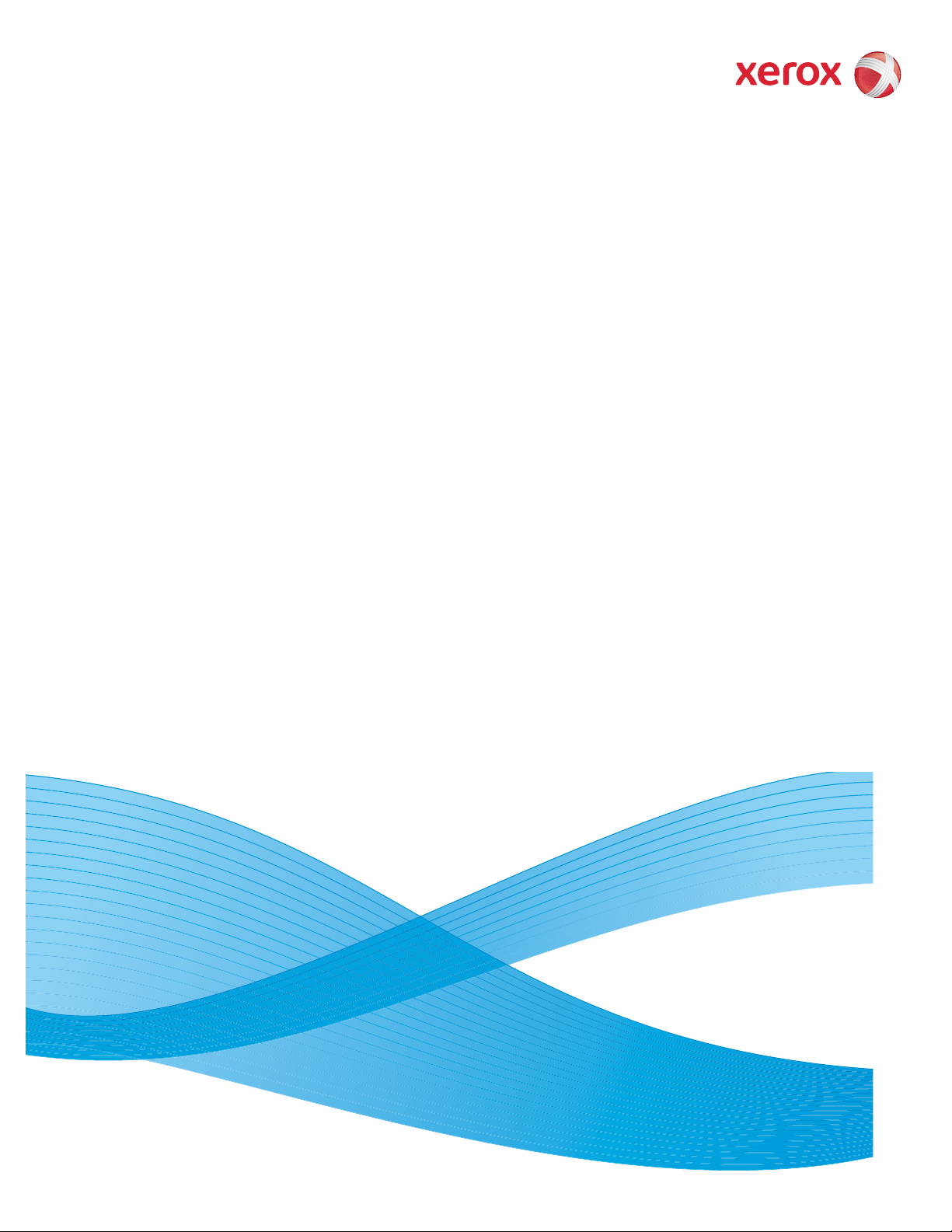
Versie 1.0
Augustus 2009
DocuColor 7002/8002
Handleiding voor de
systeembeheerder
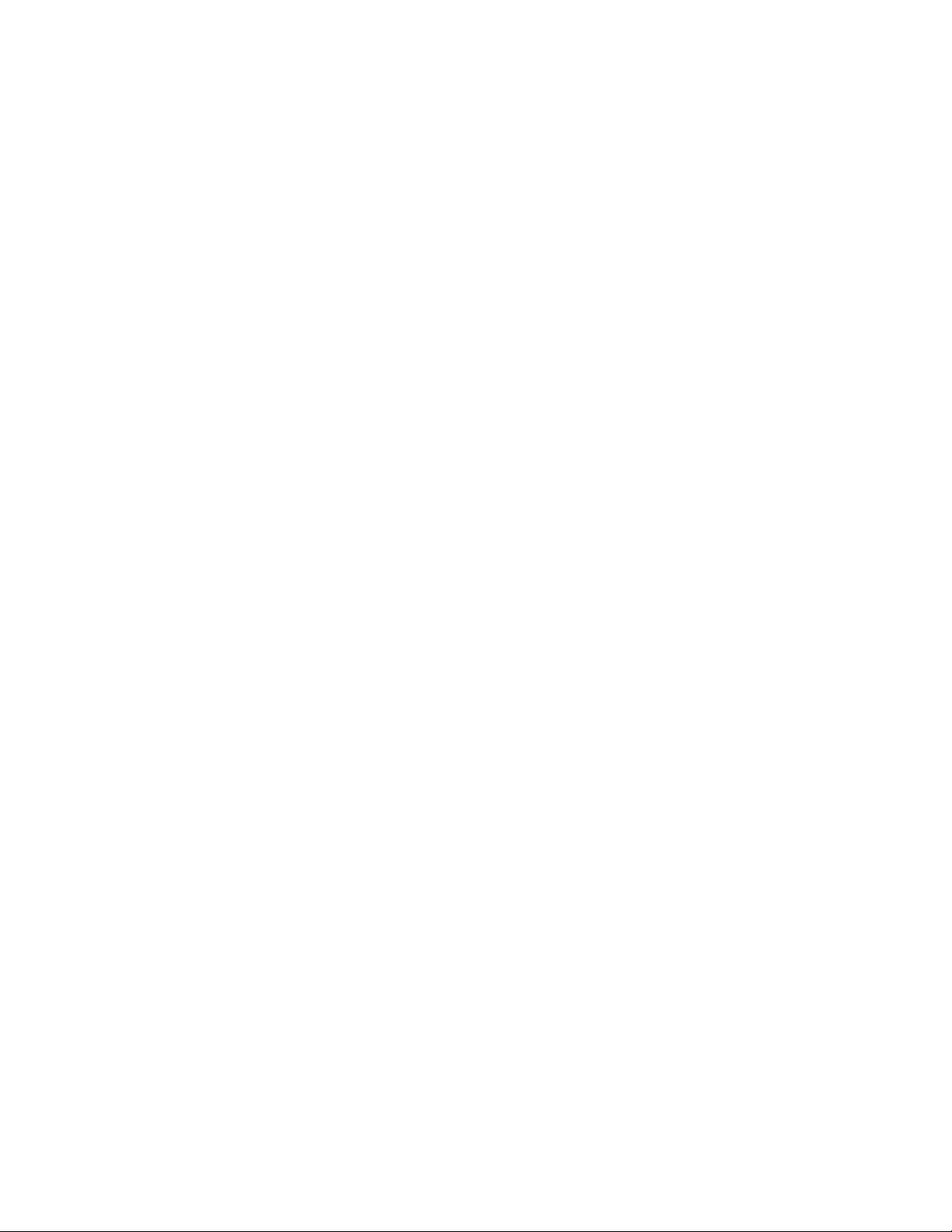
© 2009 Xerox Corporation. Alle rechten voorbehouden. Xerox®, Xerox Canada Ltd, Xerox
Limited en het connectiviteitslogo zijn handelsmerken van Xerox Corporation in de Verenigde
Staten en/of andere landen.
Dit document wordt periodiek gewijzigd. In volgende uitgaven zullen wijzigingen en technische
en typografische correcties worden opgenomen.
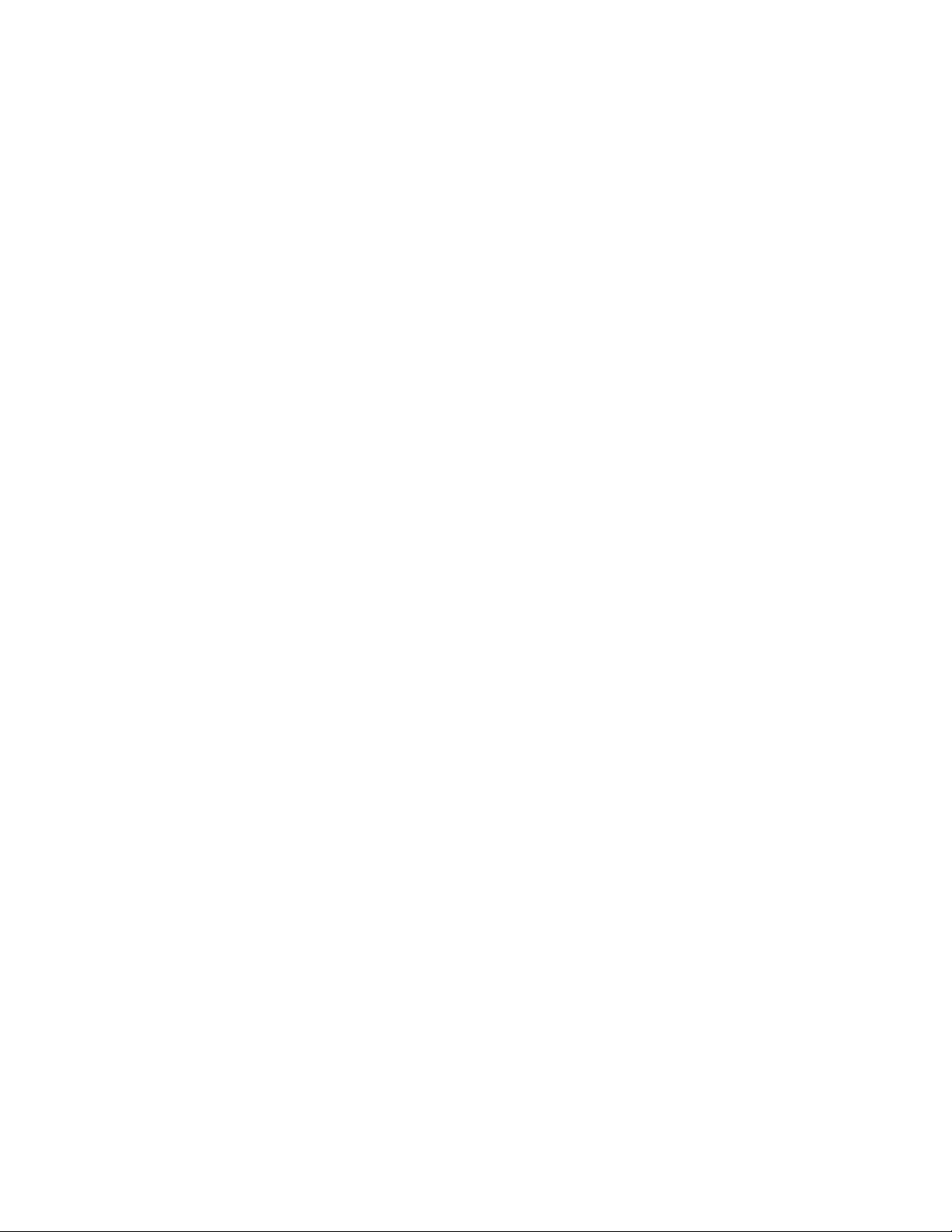
Inhoudsopgave
1. Mode Hulpprogramma's . . . . . . . . . . . . . . . . . . . . . . . . . . . . . . . . . . 1-1
Overzicht . . . . . . . . . . . . . . . . . . . . . . . . . . . . . . . . . . . . . . . . . . . . . . . . . . . . . . . . . . . . . . . . . . 1-1
Mode Hulpprogramma's openen en afsluiten . . . . . . . . . . . . . . . . . . . . . . . . . . . . . . . 1-1
Navigatie in de mode Hulpprogramma's . . . . . . . . . . . . . . . . . . . . . . . . . . . . . . . . . . . . 1-3
Standaardinstellingen apparaat . . . . . . . . . . . . . . . . . . . . . . . . . . . . . . . . . . . . . . . . . . . . 1-4
Standaardinstellingen apparaat 1 . . . . . . . . . . . . . . . . . . . . . . . . . . . . . . . . . . . . . . . . . . 1-5
Beginscherm . . . . . . . . . . . . . . . . . . . . . . . . . . . . . . . . . . . . . . . . . . . . . . . . . . . . . . . . . . 1-5
NVM lezen/schrijven . . . . . . . . . . . . . . . . . . . . . . . . . . . . . . . . . . . . . . . . . . . . . . . . . . . 1-7
Speciale papierinstelling voor geperforeerd papier . . . . . . . . . . . . . . . . . . . 1-7
Speciale papierinstelling voor LKE-tabbladen . . . . . . . . . . . . . . . . . . . . . . . . 1-7
Zelfkopiërend papier inschakelen . . . . . . . . . . . . . . . . . . . . . . . . . . . . . . . . . . . 1-8
Ladeprioriteit . . . . . . . . . . . . . . . . . . . . . . . . . . . . . . . . . . . . . . . . . . . . . . . . . . . . . . . . .1-10
Systeemtimers . . . . . . . . . . . . . . . . . . . . . . . . . . . . . . . . . . . . . . . . . . . . . . . . . . . . . . . 1-11
Energiespaarstand . . . . . . . . . . . . . . . . . . . . . . . . . . . . . . . . . . . . . . . . . . . . . . . 1-11
Screensaver. . . . . . . . . . . . . . . . . . . . . . . . . . . . . . . . . . . . . . . . . . . . . . . . . . . . . . 1-12
Tijd tussen opdrachten . . . . . . . . . . . . . . . . . . . . . . . . . . . . . . . . . . . . . . . . . . . 1-13
Hulpprogramma's UIT . . . . . . . . . . . . . . . . . . . . . . . . . . . . . . . . . . . . . . . . . . . 1-14
Auto-hervatten bij afdrukken . . . . . . . . . . . . . . . . . . . . . . . . . . . . . . . . . . . . . 1-15
Auto-hervatten na stoppen . . . . . . . . . . . . . . . . . . . . . . . . . . . . . . . . . . . . . . . 1-16
Auto-hervatten bij vasthouden . . . . . . . . . . . . . . . . . . . . . . . . . . . . . . . . . . . 1-17
Audiotonen . . . . . . . . . . . . . . . . . . . . . . . . . . . . . . . . . . . . . . . . . . . . . . . . . . . . . . . . . . 1-18
Productiviteitsinstellingen . . . . . . . . . . . . . . . . . . . . . . . . . . . . . . . . . . . . . . . . . . . . . 1-19
Enkel papiergewicht. . . . . . . . . . . . . . . . . . . . . . . . . . . . . . . . . . . . . . . . . . . . . . 1-19
Gemengd papiergewicht . . . . . . . . . . . . . . . . . . . . . . . . . . . . . . . . . . . . . . . . . 1-19
Alle papier - nominale snelheid . . . . . . . . . . . . . . . . . . . . . . . . . . . . . . . . . . . 1-19
Productiviteitstabellen. . . . . . . . . . . . . . . . . . . . . . . . . . . . . . . . . . . . . . . . . . . . 1-19
Enkel papiergewicht 20
Gemengde papiergewichten 21
Alle papier - nominale snelheid 22
Procedure voor de productiviteitsinstellingen . . . . . . . . . . . . . . . . . . . . . . 1-23
Auto-laden verwisselen . . . . . . . . . . . . . . . . . . . . . . . . . . . . . . . . . . . . . . . . . . . . . . . 1-24
Staffelen extra groot papier . . . . . . . . . . . . . . . . . . . . . . . . . . . . . . . . . . . . . . . . . . . 1-25
Datum en tijd instellen . . . . . . . . . . . . . . . . . . . . . . . . . . . . . . . . . . . . . . . . . . . . . . . . 1-26
Datum instellen. . . . . . . . . . . . . . . . . . . . . . . . . . . . . . . . . . . . . . . . . . . . . . . . . . 1-26
Tijd instellen . . . . . . . . . . . . . . . . . . . . . . . . . . . . . . . . . . . . . . . . . . . . . . . . . . . . . 1-27
Twee talen . . . . . . . . . . . . . . . . . . . . . . . . . . . . . . . . . . . . . . . . . . . . . . . . . . . . . . . . . . .1-27
Niet-standaard papierformaat . . . . . . . . . . . . . . . . . . . . . . . . . . . . . . . . . . . . . . . . 1-28
Standaardinstellingen apparaat 2 . . . . . . . . . . . . . . . . . . . . . . . . . . . . . . . . . . . . . . . . . 1-29
Papierontkruller instellen . . . . . . . . . . . . . . . . . . . . . . . . . . . . . . . . . . . . . . . . . . . . . . 1-29
Procedure voor keuzepapier . . . . . . . . . . . . . . . . . . . . . . . . . . . . . . . . . . . . . . . . . . . 1-30
Toegang tot de functie Profiel keuzepapier . . . . . . . . . . . . . . . . . . . . . . . . 1-30
Opties voor de specifieke papierlade en papiersoort selecteren . . . . . 1-31
Optie Aanpassing keuzepapier selecteren . . . . . . . . . . . . . . . . . . . . . . . . . 1-33
Optie Profiel voor keuzepapier selecteren. . . . . . . . . . . . . . . . . . . . . . . . . . 1-33
Handleiding voor de systeembeheerder i
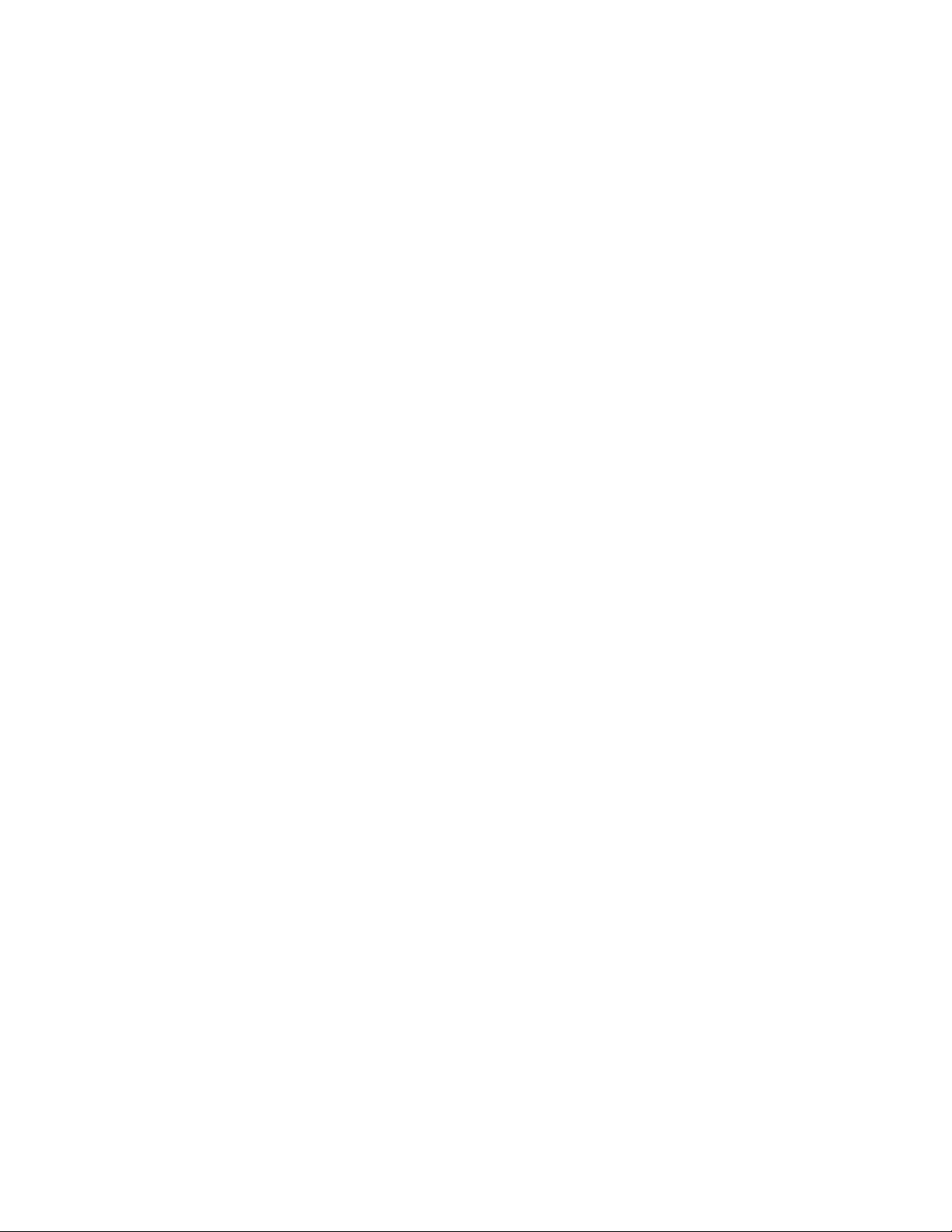
Inhoudsopgave DocuColor 7002/8002
Basisbereik papiersoort. . . . . . . . . . . . . . . . . . . . . . . . . . . . . . . . . . . . . . . . 1-35
2de TB . . . . . . . . . . . . . . . . . . . . . . . . . . . . . . . . . . . . . . . . . . . . . . . . . . . . . . . 1-35
Penetratiegraad van ontkruller. . . . . . . . . . . . . . . . . . . . . . . . . . . . . . . . . 1-38
Druk contactpunt van uitlijningsmechanisme. . . . . . . . . . . . . . . . . . . 1-38
Ventilator van papierlade inschakelen/uitschakelen . . . . . . . . . . . . . 1-39
Uitlijningsprofiel selecteren (indien nodig) . . . . . . . . . . . . . . . . . . . . . . . . . 1-40
Papier in lade plaatsen en testafdruk maken . . . . . . . . . . . . . . . . . . . . . . . 1-40
Profiel aanpassing uitlijning . . . . . . . . . . . . . . . . . . . . . . . . . . . . . . . . . . . . . . . . . . . 1-42
Toegang tot functie Profiel aanpassing uitlijning . . . . . . . . . . . . . . . . . . . 1-43
Papierlade en profielnummer selecteren . . . . . . . . . . . . . . . . . . . . . . . . . . . 1-44
Uitlijningsprofiel selecteren. . . . . . . . . . . . . . . . . . . . . . . . . . . . . . . . . . . . . . . . 1-45
Testafdruk maken . . . . . . . . . . . . . . . . . . . . . . . . . . . . . . . . . . . . . . . . . . . . . . . . 1-45
Functie Aanpassing uitlijning selecteren. . . . . . . . . . . . . . . . . . . . . . . . . . . . 1-46
Registratie invoerrand. . . . . . . . . . . . . . . . . . . . . . . . . . . . . . . . . . . . . . . . . 1-47
Registratie zijkant . . . . . . . . . . . . . . . . . . . . . . . . . . . . . . . . . . . . . . . . . . . . . 1-47
Loodrechte stand . . . . . . . . . . . . . . . . . . . . . . . . . . . . . . . . . . . . . . . . . . . . . 1-48
Zijkant scheef. . . . . . . . . . . . . . . . . . . . . . . . . . . . . . . . . . . . . . . . . . . . . . . . . 1-49
Beeldvergroting dwars op verwerkingsrichting . . . . . . . . . . . . . . . . . . 1-50
Beeldvergroting verwerkingsrichting . . . . . . . . . . . . . . . . . . . . . . . . . . . 1-51
Meer testafdrukken maken . . . . . . . . . . . . . . . . . . . . . . . . . . . . . . . . . . . . . . . . 1-52
Profiel aanpassing uitlijning uitschakelen. . . . . . . . . . . . . . . . . . . . . . . . . . . 1-53
Profiel afwerksysteemmodule (DFA-apparaat) . . . . . . . . . . . . . . . . . . . . . . . . . 1-54
2. Auditron. . . . . . . . . . . . . . . . . . . . . . . . . . . . . . . . . . . . . . . . . . . . . . . . . . .2-1
Overzicht . . . . . . . . . . . . . . . . . . . . . . . . . . . . . . . . . . . . . . . . . . . . . . . . . . . . . . . . . . . . . . . . . . 2-1
Initialisatie . . . . . . . . . . . . . . . . . . . . . . . . . . . . . . . . . . . . . . . . . . . . . . . . . . . . . . . . . . . . . . . . 2-2
Gebruikersaccounts maken/wijzigen . . . . . . . . . . . . . . . . . . . . . . . . . . . . . . . . . . . . . . . . 2-3
Gebruikersaccount maken . . . . . . . . . . . . . . . . . . . . . . . . . . . . . . . . . . . . . . . . . . . . . 2-3
Gebruikersaccount wijzigen . . . . . . . . . . . . . . . . . . . . . . . . . . . . . . . . . . . . . . . . . . . . 2-5
Toegangscode voor de mode Hulpprogramma's wijzigen . . . . . . . . . . . . . . . 2-5
Toegangscode voor de mode Auditron maken . . . . . . . . . . . . . . . . . . . . . . . . . . 2-6
Printeropdrachtenaccount bekijken . . . . . . . . . . . . . . . . . . . . . . . . . . . . . . . . . . . . . . . . . 2-7
3. Tabellen. . . . . . . . . . . . . . . . . . . . . . . . . . . . . . . . . . . . . . . . . . . . . . . . . . .3-1
Instellingen E-tabel: Type E1. . . . . . . . . . . . . . . . . . . . . . . . . . . . . . . . . . . . . . . . . . . . . . . 3-1
Instellingen E-tabel: Type E2. . . . . . . . . . . . . . . . . . . . . . . . . . . . . . . . . . . . . . . . . . . . . . . 3-2
Instellingen E-tabel: Type E3 . . . . . . . . . . . . . . . . . . . . . . . . . . . . . . . . . . . . . . . . . . . . . . . 3-3
Instellingen E-tabel: Type E4 . . . . . . . . . . . . . . . . . . . . . . . . . . . . . . . . . . . . . . . . . . . . . . . 3-4
Instellingen E-tabel: Type E5 . . . . . . . . . . . . . . . . . . . . . . . . . . . . . . . . . . . . . . . . . . . . . . . 3-5
Instellingen E-tabel: Type E6 . . . . . . . . . . . . . . . . . . . . . . . . . . . . . . . . . . . . . . . . . . . . . . . 3-6
Diagram 1 Instelling keuzepapier. . . . . . . . . . . . . . . . . . . . . . . . . . . . . . . . . . . . . . . . . . . 3-7
Diagram 2 Instelling keuzepapier. . . . . . . . . . . . . . . . . . . . . . . . . . . . . . . . . . . . . . . . . . . 3-8
Diagram 3 Instelling keuzepapier. . . . . . . . . . . . . . . . . . . . . . . . . . . . . . . . . . . . . . . . . . . 3-9
Diagram 4 Instelling Aangepast papier . . . . . . . . . . . . . . . . . . . . . . . . . . . . . . . . . . . . 3-10
Diagram 1 Profiel uitlijningsaanpassing. . . . . . . . . . . . . . . . . . . . . . . . . . . . . . . . . . . . 3-11
Diagram 2 Profiel uitlijningsaanpassing. . . . . . . . . . . . . . . . . . . . . . . . . . . . . . . . . . . . 3-12
Diagram 3 Profiel uitlijningsaanpassing. . . . . . . . . . . . . . . . . . . . . . . . . . . . . . . . . . . . 3-13
Diagram 4 Profiel uitlijningsaanpassing. . . . . . . . . . . . . . . . . . . . . . . . . . . . . . . . . . . . 3-14
ii Handleiding voor de systeembeheerder
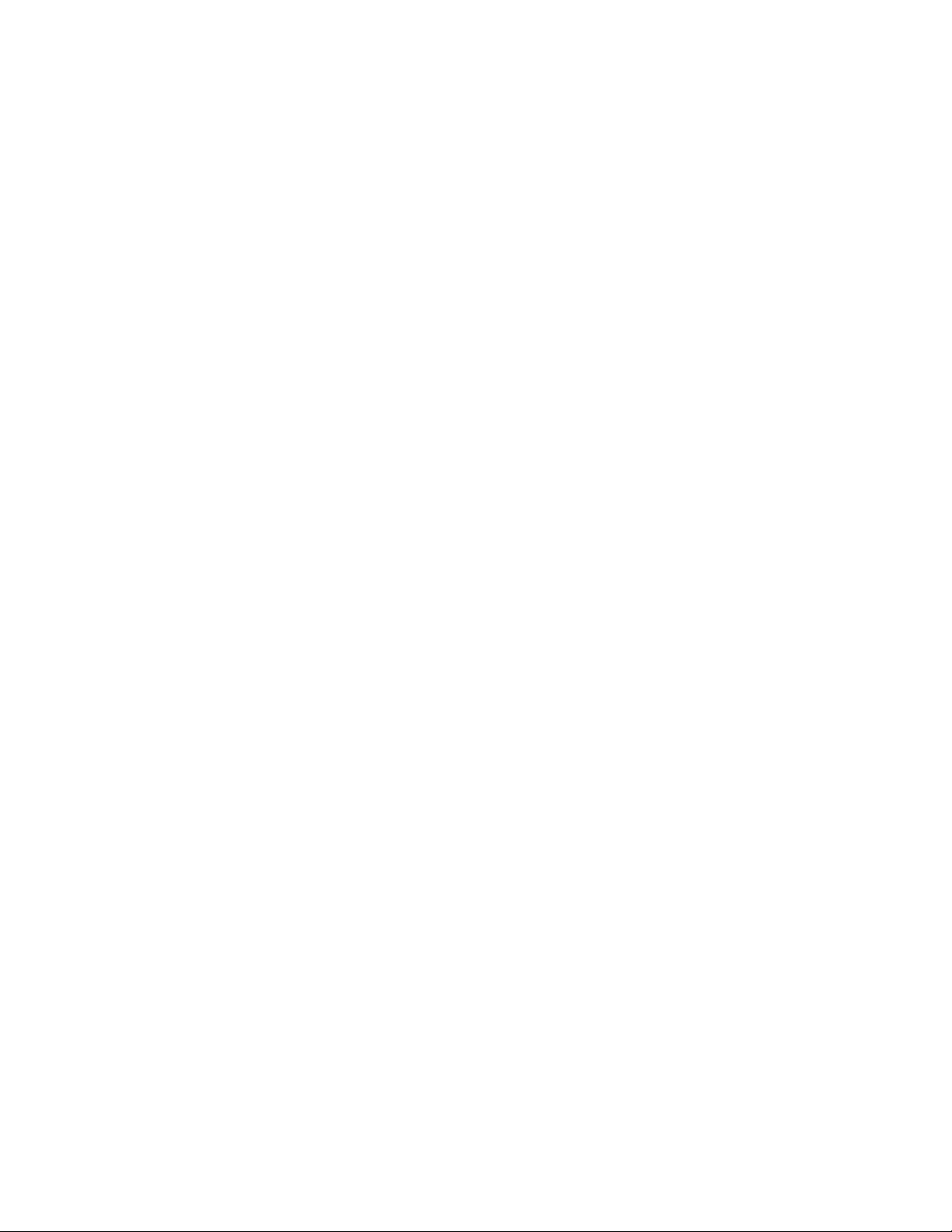
Mode Hulpprogramma's
1
Overzicht
Met de mode Hulpprogramma‘s kunt u de standaardinstellingen voor de digitale pers
aanpassen aan uw wensen. U kunt de instellingen voor de verschillende toepassingen wijzigen,
zoals welk beginscherm moet worden getoond wanneer de pers wordt aangezet, welke taal in
het aanraakscherm wordt gebruikt, de speciale papierformaten die kunnen worden gebruikt in
papierladen, timers, audiotonen (geluidssignalen), standaardinstellingen voor
scannertoepassingen, instellingen voor de afdrukkwaliteit en nog veel meer.
Mode Hulpprogramma's openen en afsluiten
Tip
Houd rekening met het volgende wanneer u de mode Hulpprogramma's gaat gebruiken:
• Indien u de mode Hulpprogramma's probeert te openen wanneer de printer bezig is met
afdrukken, krijgt u pas toegang tot de schermen Hulpprogramma's wanneer de printer
gereed is met afdrukken.
• Wanneer de mode Hulpprogramma's actief is, worden opdrachten in de wachtrij geplaatst,
maar niet uitgevoerd.
• U krijgt geen toegang tot de mode Hulpprogramma's wanneer er een storing is in de
digitale pers.
• U krijgt geen toegang tot de mode Hulpprogramma's wanneer de toets Onderbreken op
het bedieningspaneel is ingedrukt om een opdracht te onderbreken. Pas wanneer de
onderbroken opdracht is voltooid, krijgt u toegang tot de mode Hulpprogramma's.
Handleiding voor de systeembeheerder 1-1
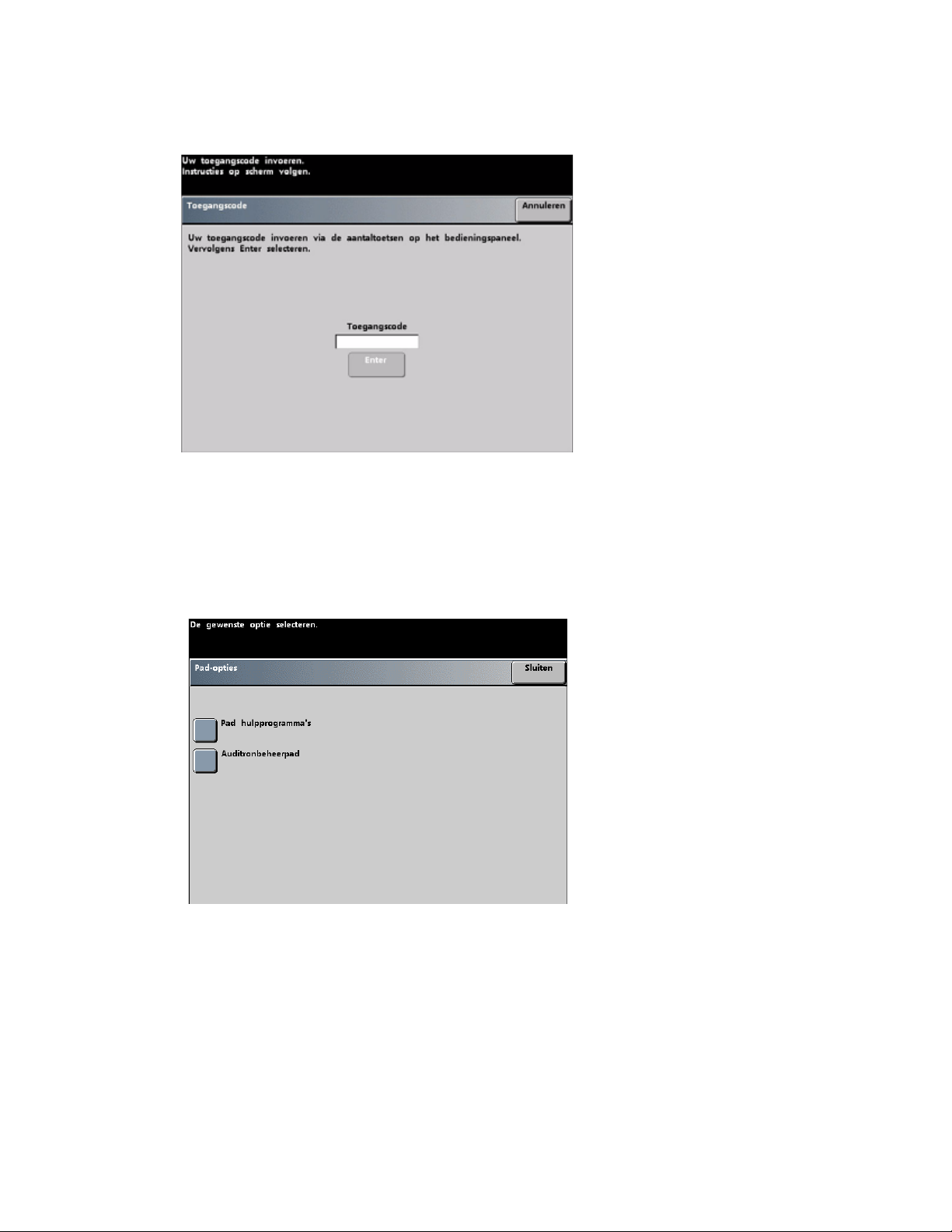
Mode Hulpprogramma's DocuColor 7002/8002
Gebruik de volgende procedure om de mode Hulpprogramma‘s te openen en te sluiten:
1. Druk op de toets To eg an g op het bedieningspaneel. Het scherm To e ga n g sc o d e verschijnt.
2. Voer met behulp van het toetsenbord de toegangscode voor de mode Hulpprogramma‘s in.
De standaard toegangscode bestaat uit vijf enen (11111).
Uit veiligheidsoverwegingen worden alleen asterisken op het scherm getoond.
3. Druk op de knop Enter.
Het scherm Pad-opties verschijnt.
Opmerking
Aangeraden wordt de toegangscode voor Hulpprogramma‘s zo snel mogelijk na de
installatie van de digitale pers te wijzigen om toegang tot de mode Hulpprogramma‘s door
onbevoegden te voorkomen. De procedure voor het wijzigen van de toegangscode vindt u
in Hoofdstuk 2 van deze handleiding.
4. Druk op de knop Pad hulpprogramma's op het scherm; u bent nu in de mode
Hulpprogramma's.
5. Als u de mode Hulpprogramma's wilt afsluiten, drukt u de knop Hulppr. afsluiten.
1-2 Handleiding voor de systeembeheerder
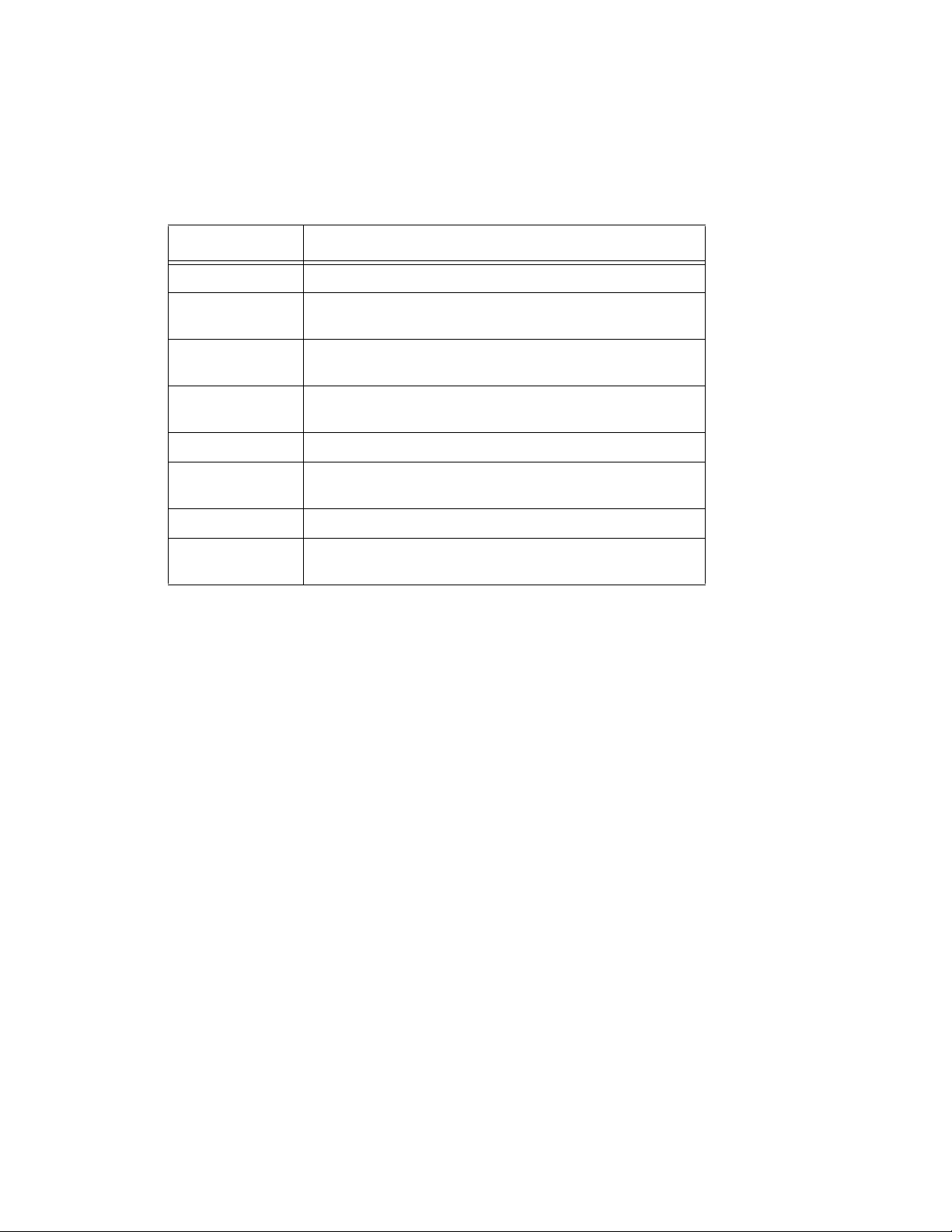
DocuColor 7002/8002 Mode Hulpprogramma's
Navigatie in de mode Hulpprogramma's
In de volgende tabel staat hoe u kunt navigeren in de mode Hulpprogramma's door de knoppen
aan te raken.
Toets Resultaat
Tabbladen Hiermee kunt u de beschikbare opties op dat scherm bekijken.
Enter Hiermee worden alle op het scherm opgegeven wijzigingen
opgeslagen.
Standaardinstelling
systeem
Sluiten Hiermee sluit u het scherm af en keert u terug naar het vorige
Uit Hiermee schakelt u de toepassing uit.
Opnieuw instellen Hiermee herstelt u de instellingen op het scherm die actief waren
Annuleren Hiermee heft u de op het scherm aangebrachte wijzigingen op.
Hulpprogramma's
afsluiten
Hiermee herstelt u de fabrieksinstellingen voor het scherm.
scherm.
toen het scherm werd geopend.
De mode Hulpprogramma's wordt afgesloten.
Opmerking
De wijzigingen die u in standaardinstellingen in de mode Hulpprogramma's hebt aangebracht,
worden doorgevoerd wanneer de mode Hulpprogramma's wordt afgesloten.
Handleiding voor de systeembeheerder 1-3

Mode Hulpprogramma's DocuColor 7002/8002
Standaardinstellingen apparaat
Twee schermen Standaardinstellingen apparaat zijn beschikbaar voor het wijzigen van de
standaardinstellingen. In dit hoofdstuk worden alle toepassingen beschreven die in
onderstaand scherm worden weergegeven.
Opmerking
De toepassing Service-oproep is niet beschikbaar.
1-4 Handleiding voor de systeembeheerder
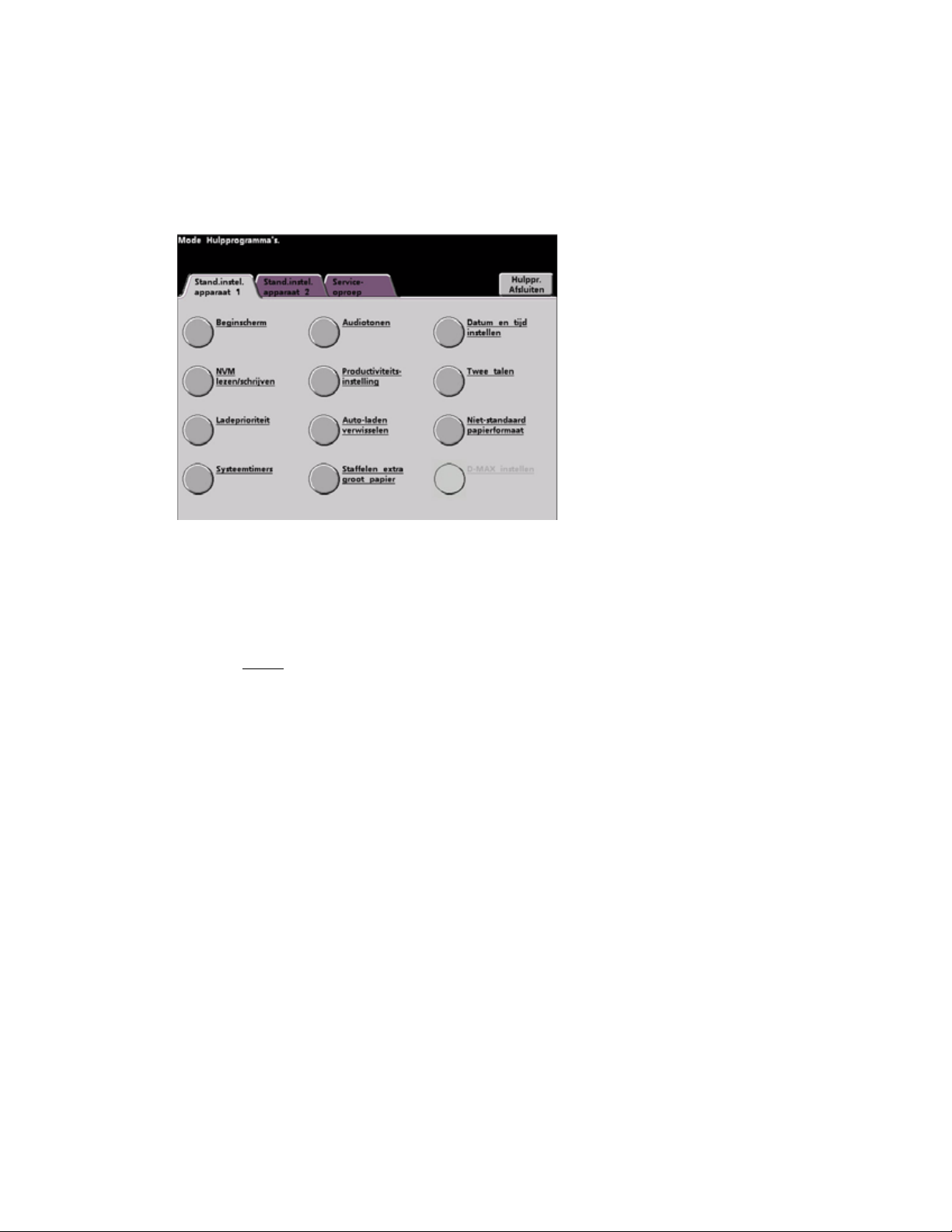
DocuColor 7002/8002 Mode Hulpprogramma's
Standaardinstellingen apparaat 1
In dit gedeelte worden de toepassingen beschreven die beschikbaar zijn via het scherm
Standaardinstellingen apparaat 1 en bevat het volgende (zoals te zien is in de volgende
illustratie):
De procedures voor de standaardinstellingen op de volgende pagina's zijn toegankelijk via het
scherm Standaardinstellingen apparaat 1.
Opmerking
Afhankelijk van de configuratie van uw DocuColor 7002/8002 Digitale Pers, kan de toepassing
voor het instellen van de D-MAX-functie wel of niet worden geselecteerd. In elk geval is deze
toepassing alleen
bestemd voor de Xerox-technicus en niet voor klanten.
Beginscherm
Gebruik de toets Beginscherm om het scherm te selecteren dat wordt weergegeven wanneer de
digitale pers wordt aangezet. U kunt kiezen uit twee schermen:
• Opdrachtstatus
• Apparaatstatus
Opmerking
Het scherm Apparaatstatus is de standaard fabrieksinstelling.
Handleiding voor de systeembeheerder 1-5
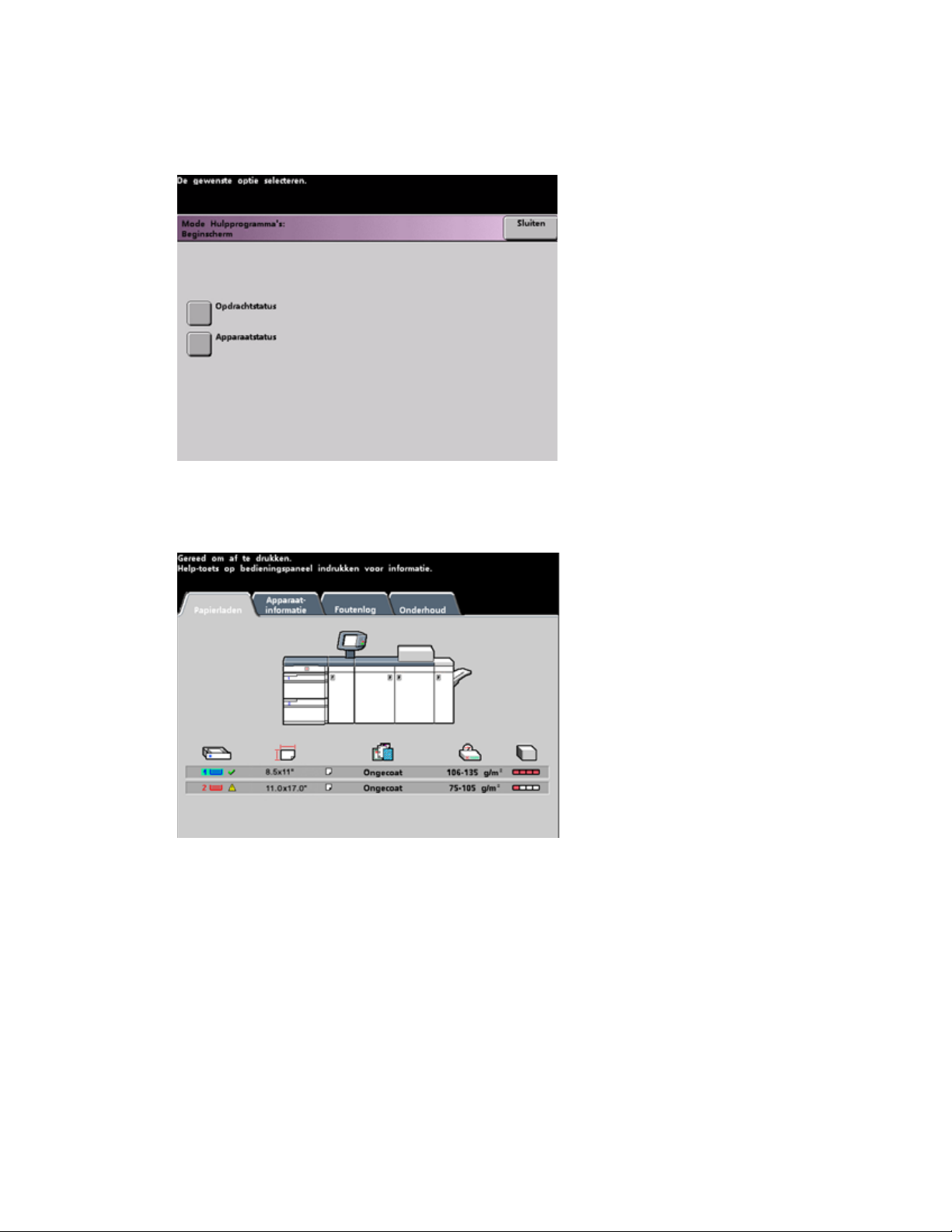
Mode Hulpprogramma's DocuColor 7002/8002
Gebruik de volgende procedure om het standaardbeginscherm te wijzigen.
1. De toets Beginscherm selecteren op het scherm Standaardinstellingen apparaat 1.
Het Beginscherm verschijnt.
2. De toets Opdrachtstatus of Apparaatstatus selecteren.
Indien u het scherm Apparaatstatus selecteert, verschijnt het onderstaande scherm
wanneer het apparaat wordt aangezet.
1-6 Handleiding voor de systeembeheerder
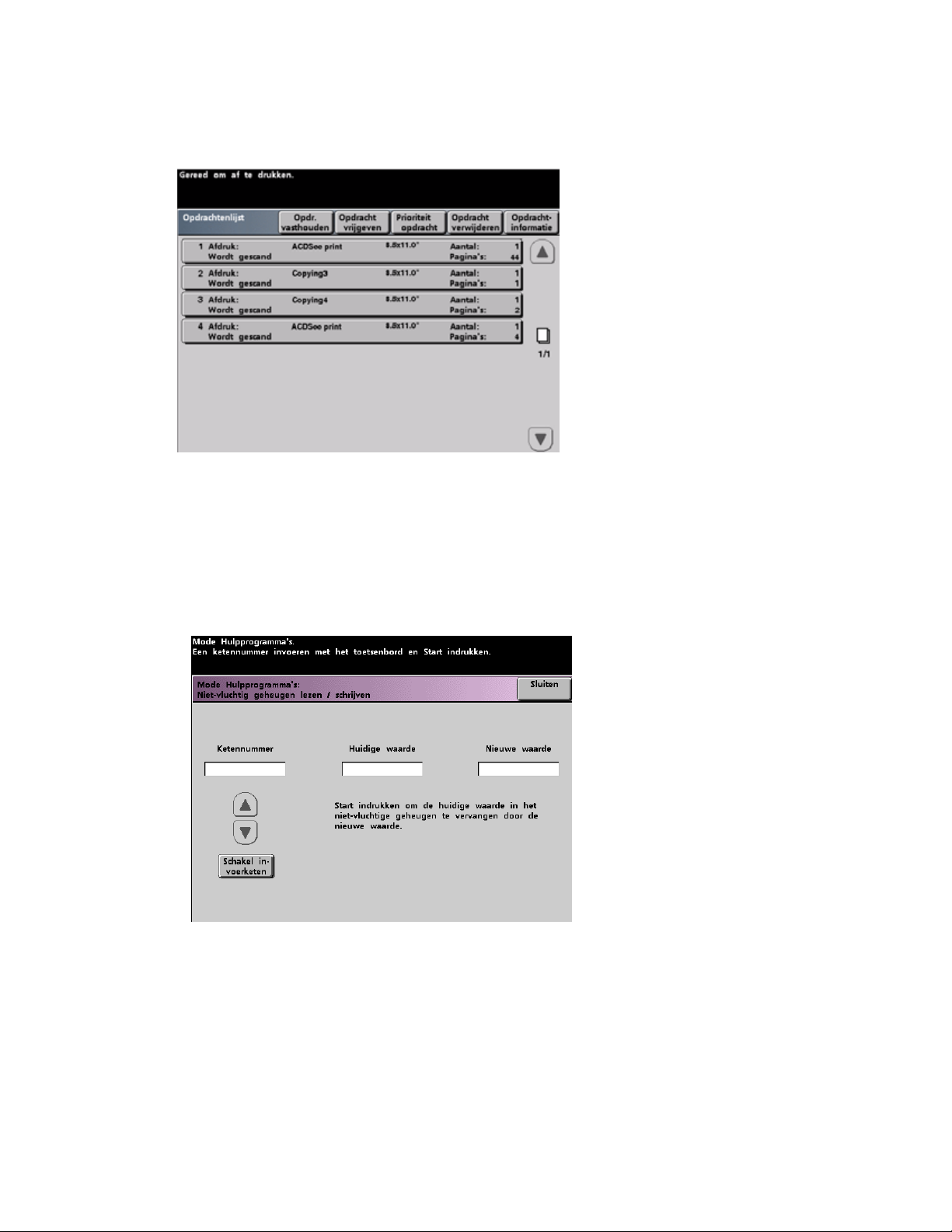
DocuColor 7002/8002 Mode Hulpprogramma's
Indien u de standaardinstelling verandert in het scherm Opdrachtstatus, verschijnt het
hieronder afgebeelde scherm wanneer het apparaat wordt aangezet. Dit scherm geeft alle
opdrachten weer die op dat moment in de wachtrij staan.
Opmerking
Raadpleeg de Handleiding voor de gebruiker voor meer informatie over de schermen
Apparaatstatus en Opdrachtstatus.
NVM lezen/schrijven
De Xerox-technicus gebruikt deze toepassing om bepaalde systeeminstellingen te wijzigen.
De toepassing wordt soms ook door systeembeheerders gebruikt.
In de meeste gevallen wordt deze toepassing niet door systeembeheerders gebruikt; er zijn
echter enkele gevallen waarin deze toepassing wel wordt gebruikt. Het gaat om de volgende:
Speciale papierinstelling voor geperforeerd papier
Als u regelmatig geperforeerd papier met 3 gaten gebruikt en steeds weer te maken krijgt met
een groot aantal papierstoringen, en/of
Speciale papierinstelling voor LKE-tabbladen
Als u regelmatig op tabbladen afdrukt en steeds weer te maken krijgt met papierstoringen.
Handleiding voor de systeembeheerder 1-7
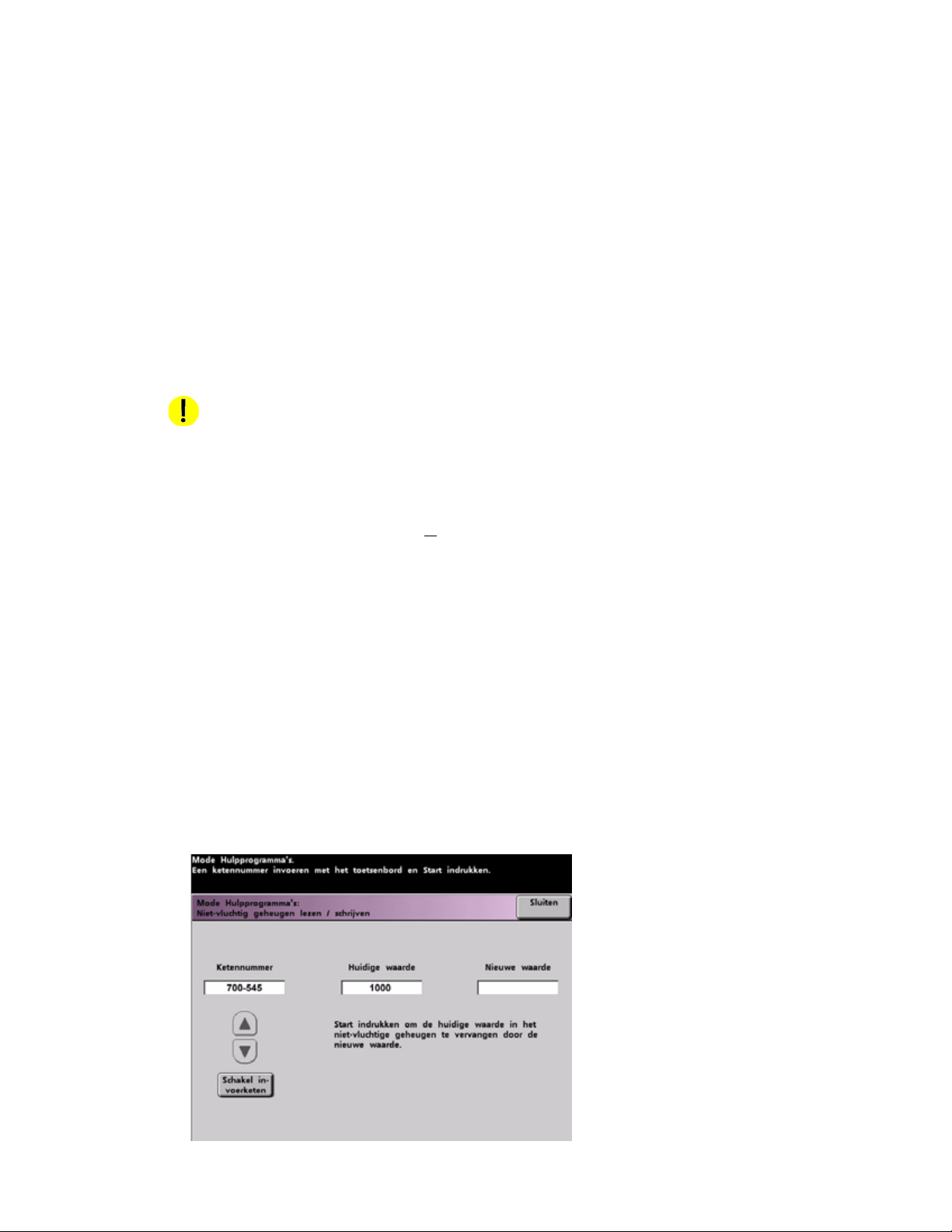
Mode Hulpprogramma's DocuColor 7002/8002
Zelfkopiërend papier inschakelen
• Zelfkopiërend papier is papier dat is gecoat met meerdere functionele coatings, waarmee
het beeld op het origineel juist kan worden overgebracht op de kopieën. De sets (een
origineel en de bijbehorende kopieën) worden voorzien van een speciale laag, zodat ze niet
aan elkaar plakken en correct van elkaar kunnen worden gescheiden. Aangezien
leveranciers van zelfkopiërend papier verschillende chemische samenstellingen voor deze
laag gebruiken, werkt de volgende procedure voor het inschakelen van deze toepassing het
beste met Xerox Premium Digital Carbonless Paper (zelfkopiërend papier).
• Om problemen met het gebruik van zelfkopiërend papier te voorkomen, kunt u de toepassing
Zelfkopiërend papier inschakelen met behulp van de toepassing NVM lezen/schrijven.
Als een van de bovenstaande omstandigheden zich voordoet in uw omgeving, kunt u een
toepassing inschakelen via NVM lezen/schrijven.
VOORZICHTIG
Voer in dit scherm geen andere cijfers in dan in deze procedure worden beschreven. Door het
invoeren en opslaan van andere nummers dan beschreven, worden de systeeminstellingen
gewijzigd, waarna u mogelijk ondersteuning van Xerox nodig hebt om het systeem te herstellen
met de juiste instellingen.
Ga als volgt te werk om een toepassing in
1. Gebruik de cijfertoetsen van het bedieningspaneel om in het scherm NVM lezen / schrijven
het Ketenschakelnummer in te voeren:
• Het ketenschakelnummer voor Speciale papierinstelling voor geperforeerd papier is
700 545.
• Het ketenschakelnummer voor Speciale papierinstelling voor LKE-tabbladen is
700 546.
• Het ketenschakelnummer voor Zelfkopiërend papier inschakelen is 700-920.
Opmerking
Ten behoeve van deze procedure wordt in de volgende schermen een voorbeeld gegeven
van een Ketenschakelnummer, de Huidige waarde en de Nieuwe waarde voor Speciale
papierinstelling voor geperforeerd papier. De getallen voor Huidige waarde en Nieuwe
waarde kunnen variëren, afhankelijk van het ingevoerde ketenschakelnummer.
2. Druk na het invoeren van het gewenste Ketenschakelnummer op de toets Start van het
bedieningspaneel. De gebruikersinterface geeft dit scherm weer:
te schakelen:
1-8 Handleiding voor de systeembeheerder
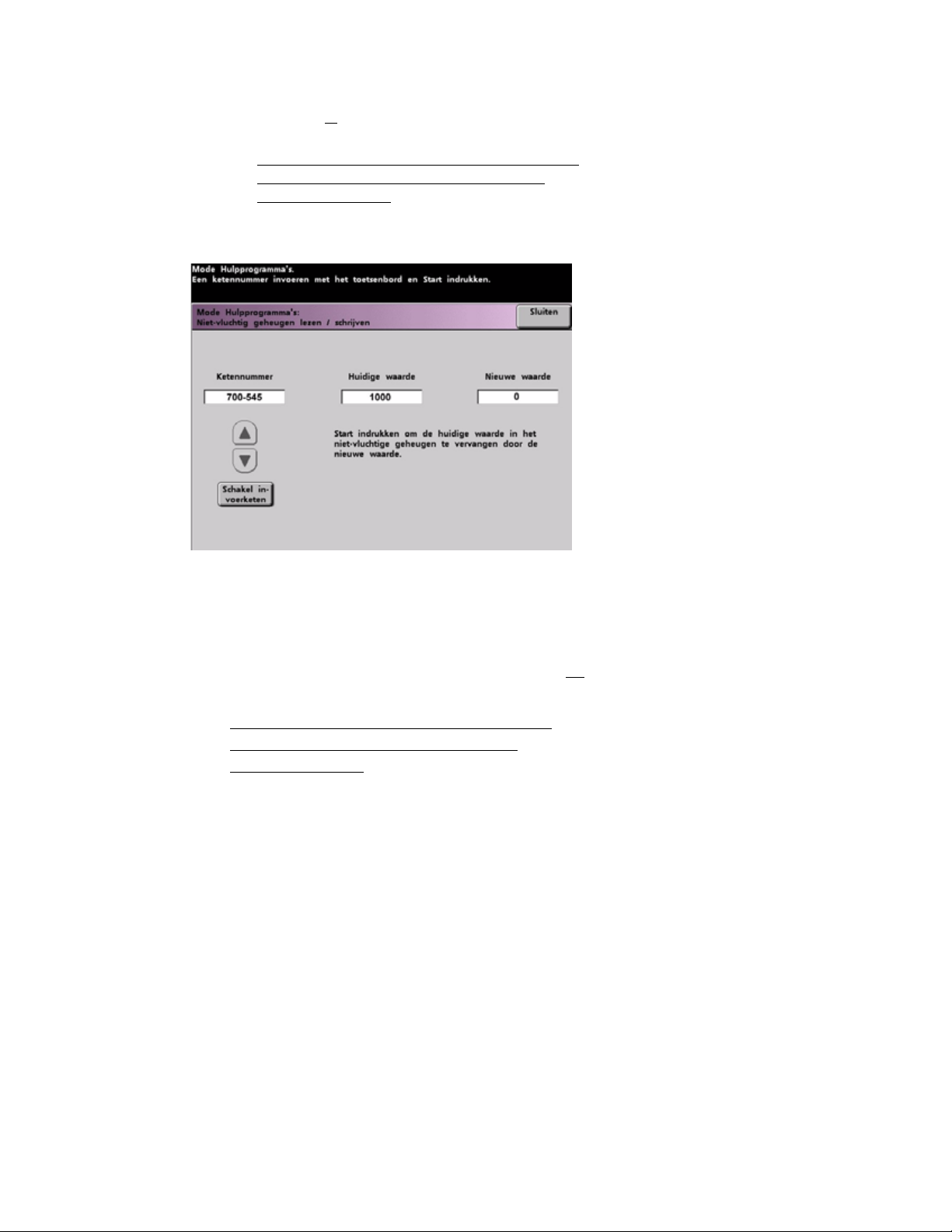
DocuColor 7002/8002 Mode Hulpprogramma's
3. Om een toepassing in te schakelen, drukt u op de betreffende cijfertoets van het
bedieningspaneel:
• Voor Speciale papierinstelling voor geperforeerd papier
• Voor Speciale papierinstelling voor LKE-tabbladen
• Voor Zelfkopiërend papier
, drukt u op 1.
drukt u op 0.
drukt u op 1.
4. Druk na het invoeren van het Nieuwe waarde nummer op de toets Start.
De gebruikersinterface geeft het volgende scherm weer:
5. Druk op de knop Sluiten aan om de nieuwe instelling op te slaan en het scherm te sluiten.
6. Sluit de mode Hulpprogramma's af en druk uw opdracht af.
Tip
Schakel na afloop van de afdrukopdracht opnieuw de mode Hulpprogramma's, NVM lezen/
schrijven in en schakel de ingeschakelde toepassing weer uit
. Volg de bovenstaande
stappen en gebruik deze instellingen voor het getal bij Nieuwe waarde:
• Als u Speciale papierinstelling voor geperforeerd papier
• Als u Speciale papierinstelling voor LKE-tabbladen
• Als u Zelfkopiërend papier
, voert u 0 in.
wilt uitschakelen, voert u 1000 in.
wilt uitschakelen, voert u 0 in.
Tip
Om papierstoringen te voorkomen die het gevolg zijn van het gebruik van andere soorten
papier dan in deze procedure vermeld, moet u de toepassing NVM lezen/schrijven uitschakelen
voordat u andere afdrukopdrachten uitvoert.
Handleiding voor de systeembeheerder 1-9
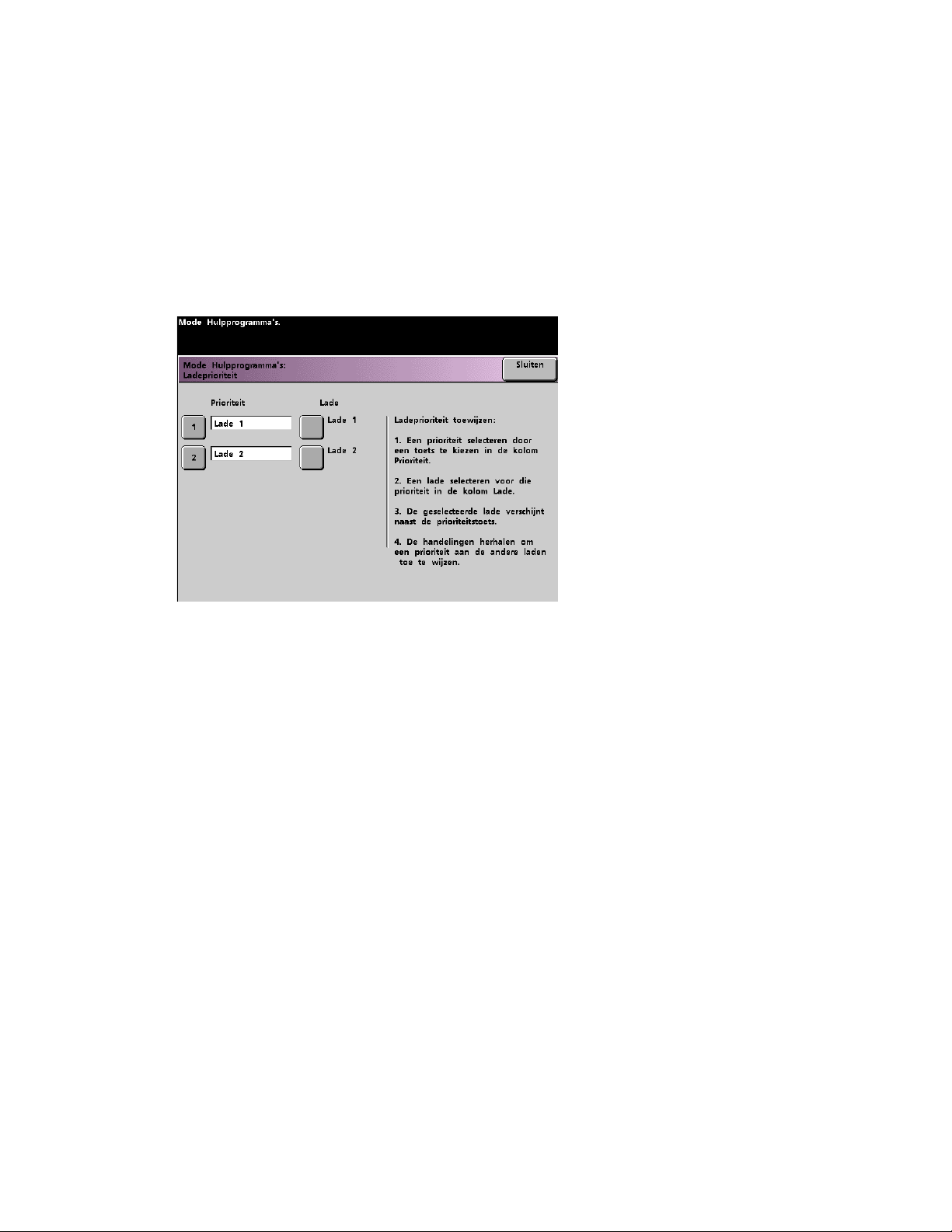
Mode Hulpprogramma's DocuColor 7002/8002
Ladeprioriteit
Selecteer de prioriteit voor elke papierlade. Indien de toepassing Auto-laden verwisselen is
geactiveerd, en elke papierlade papier van hetzelfde formaat en gewicht bevat, voert de digitale
pers het papier in vanuit de papierlade met Prioriteit 1. Indien er geen papier in de papierlade
met prioriteit 1 zit, wordt automatisch de papierlade met prioriteit 2 geselecteerd, enz.
Volg de onderstaande procedure om de prioriteit voor elke papierlade in te schakelen.
1. Selecteer de knop Ladeprioriteit op het scherm Standaardinstellingen apparaat 1.
Het scherm Ladeprioriteit verschijnt.
2. Selecteer de knop van de gewenste prioriteit in de kolom Prioriteit.
3. Selecteer de knop van de papierlade met die prioriteit. Het nummer van de geselecteerde
papierlade verschijnt naast de knop Prioriteit.
4. Herhaal deze procedure voor elke prioriteit. U kunt dezelfde lade slechts één prioriteit
tegelijk geven.
5. Selecteer de knop Sluiten om terug te keren naar het scherm Standaardinstellingen
apparaat 1. U kunt de knop Sluiten pas selecteren nadat voor iedere prioriteit een
papierlade is geselecteerd.
1-10 Handleiding voor de systeembeheerder
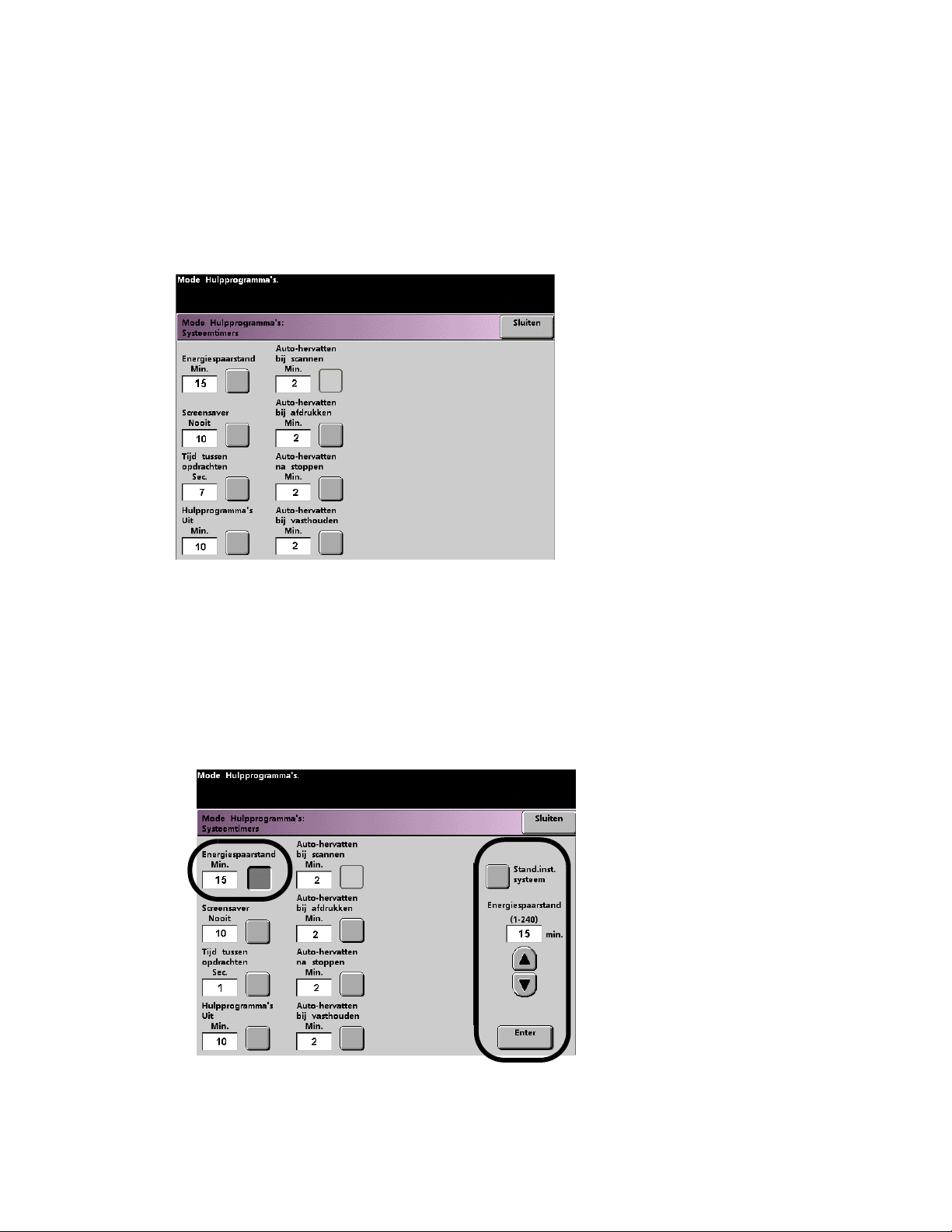
DocuColor 7002/8002 Mode Hulpprogramma's
Systeemtimers
Gebruik deze toepassing om de standaardinstellingen van de timers in de digitale pers te
wijzigen. Selecteer voor toegang tot de verschillende timers de knop Systeemtimers op het
scherm Standaardinstellingen apparaat 1.
Het scherm Systeemtimers dat hieronder is afgebeeld wordt weergegeven. In het scherm ziet u
de tijd die momenteel voor iedere timer is ingesteld. Selecteer de timer die u wilt wijzigen.
Energiespaarstand
Met behulp van deze toepassing kunt u instellen na hoeveel tijd de digitale pers overgaat op de
energiespaarstand. Deze timer wordt geactiveerd wanneer alle opdrachten zijn uitgevoerd en er
geen opdrachten meer in de wachtrij staan.
Wanneer er weer een afdrukopdracht wordt verzonden of wanneer de toets Energiespaarstand
op het bedieningspaneel wordt geselecteerd, wordt de energiespaarstand afgesloten.
1. Druk op de knop Energiespaarstand op het scherm Systeemtimers.
2. Gebruik de pijltoetsen Omhoog en Omlaag om de tijd te wijzigen. Het beschikbare bereik
ligt tussen 1 en 240 minuten.
Handleiding voor de systeembeheerder 1-11
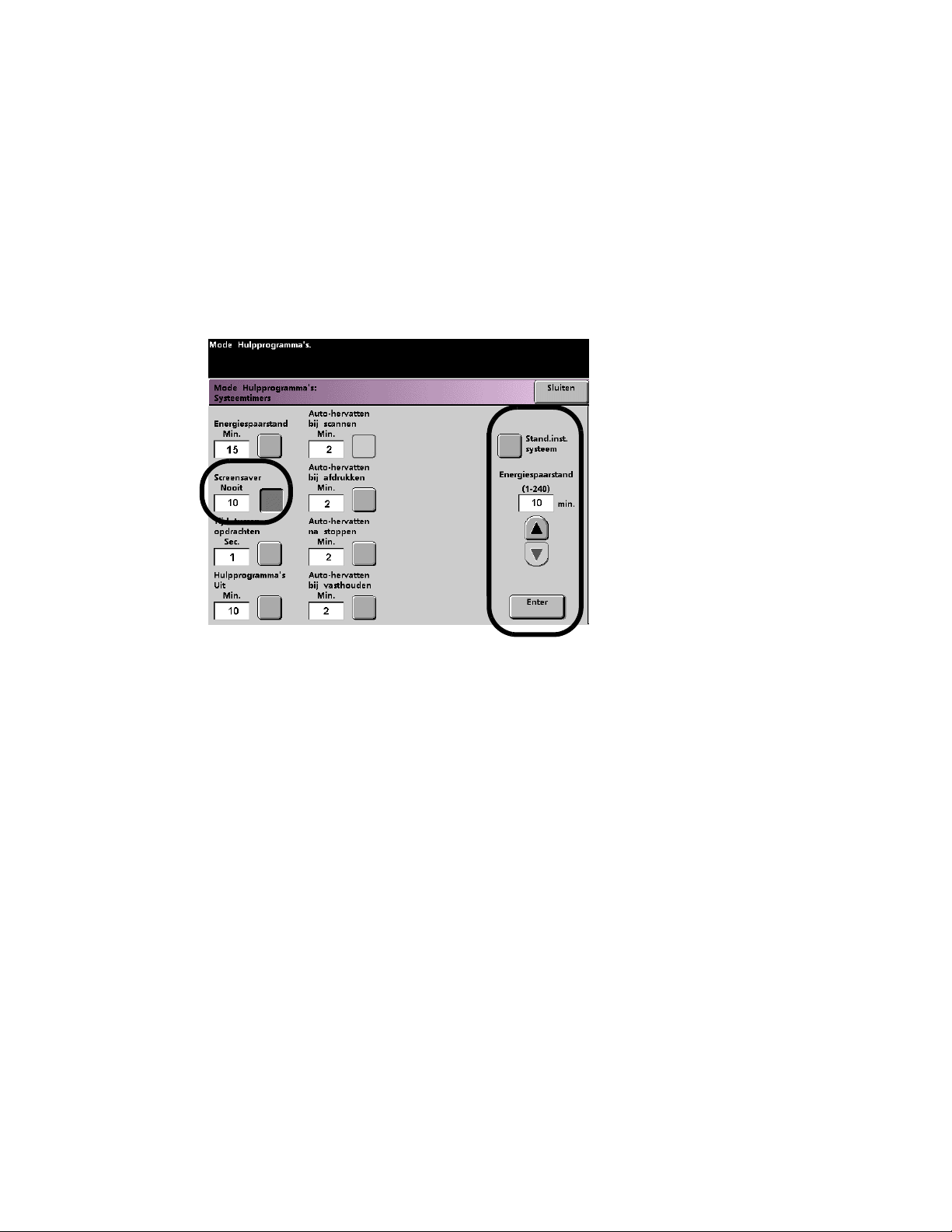
Mode Hulpprogramma's DocuColor 7002/8002
Als u de standaardinstelling van het systeem (15 minuten) wilt gebruiken, selecteert u de
knop Standaardinstelling systeem.
3. Druk op de knop Enter op het scherm om de nieuwe tijd in het systeem in te voeren.
4. Selecteer de knop Sluiten om terug te keren naar het scherm Standaardinstellingen
apparaat 1of selecteer een andere timer die u wilt wijzigen.
Screensaver
Gebruik de toepassing Screensaver om het scherm te beschermen tegen permanent inbranden
van beelden wanneer de digitale pers langere tijd stilstaat.
1. Druk op de knop Screensaver op het scherm Systeemtimers.
2. Gebruik de pijltoets Omhoog en Omlaag om de tijd te wijzigen. Het beschikbare bereik ligt
tussen 1 en 10 minuten.
Als u de standaardinstelling (10 minuten) van het systeem wilt gebruiken, moet u de knop
Standaardinstelling systeem selecteren.
3. Druk op de knop Enter op het scherm om de nieuwe tijd in het systeem in te voeren.
4. Selecteer de knop Sluiten om terug te keren naar het scherm Standaardinstellingen
apparaat 1of selecteer een andere timer die u wilt wijzigen.
1-12 Handleiding voor de systeembeheerder
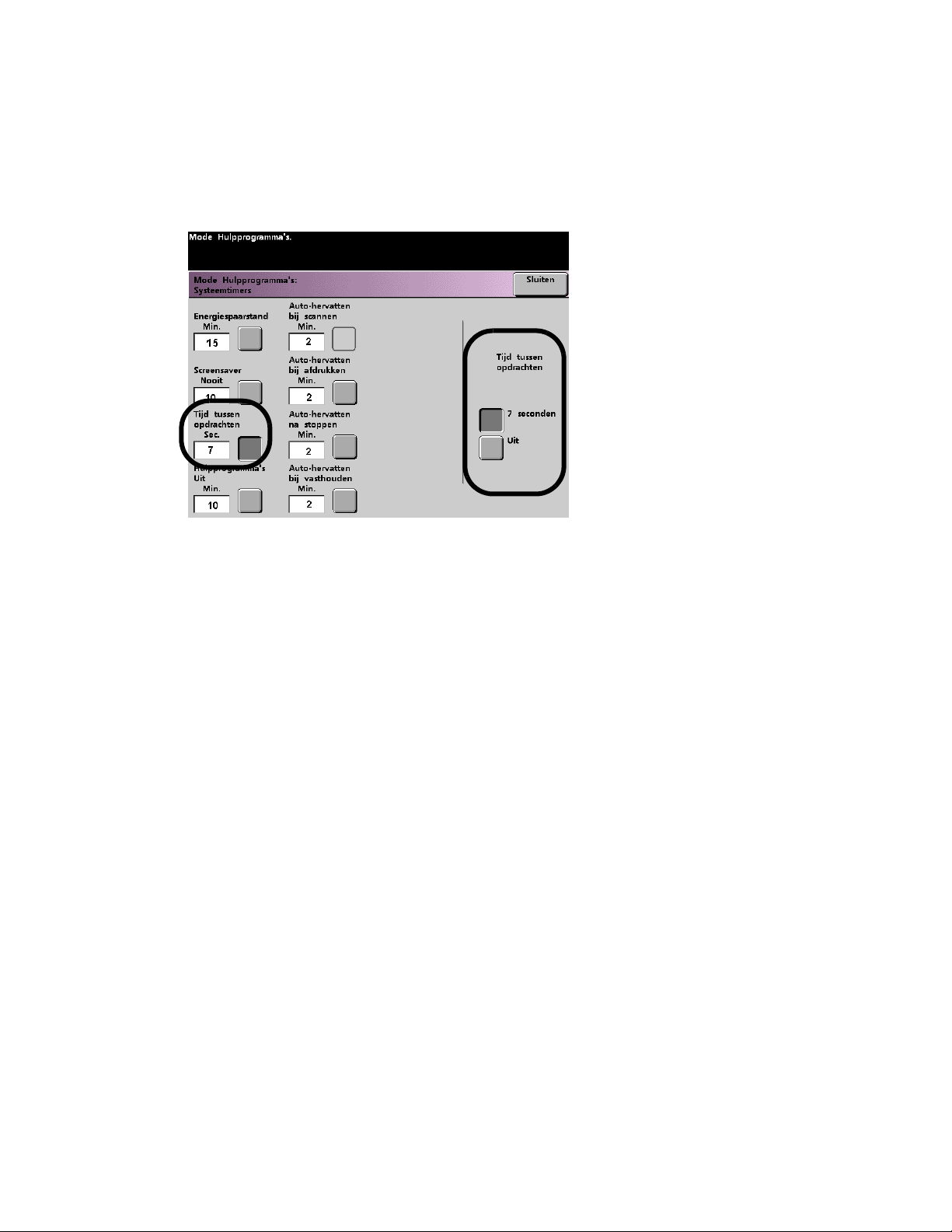
DocuColor 7002/8002 Mode Hulpprogramma's
Tijd tussen opdrachten
Gebruik deze toepassing wanneer er een aantal opdrachten in de wachtrij staat en u 7
seconden de tijd wilt hebben om afgeleverde afdrukken uit de afwerkeenheid te verwijderen
voordat de volgende opdracht wordt uitgevoerd.
1. Selecteer de knop Tijd tussen opdrachten op het scherm Systeemtimers.
2. Selecteer de knop 7 seconden om de toepassing in te schakelen. Selecteer de knop Uit om
de toepassing uit te schakelen.
3. Selecteer de knop Sluiten om terug te keren naar het scherm Standaardinstellingen
apparaat 1of selecteer een andere timer die u wilt wijzigen.
Handleiding voor de systeembeheerder 1-13
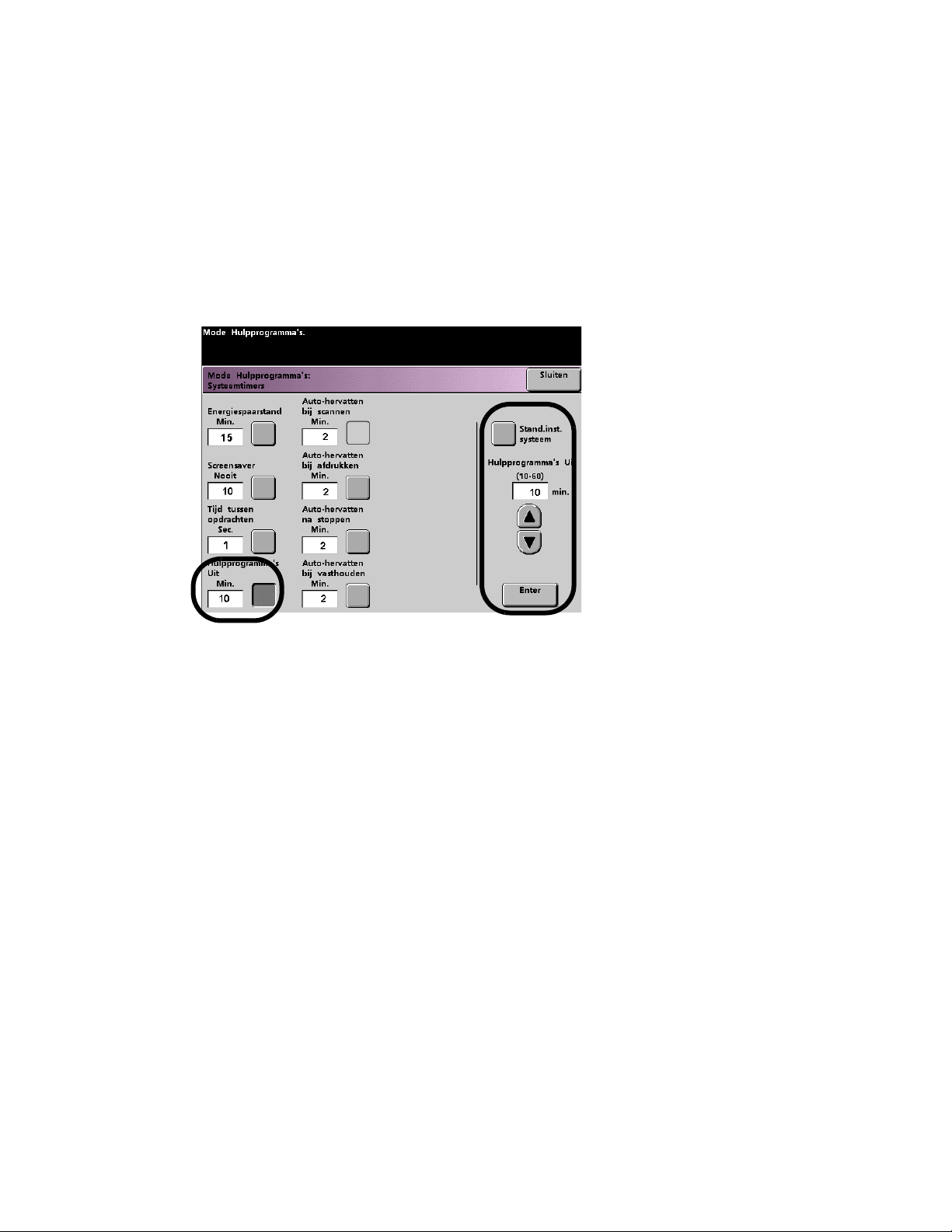
Mode Hulpprogramma's DocuColor 7002/8002
Hulpprogramma's UIT
Met behulp van deze toepassing keert de digitale pers automatisch terug naar de afdrukmode
wanneer er binnen een bepaalde tijd geen selecties worden gemaakt op het scherm mode
Hulpprogramma’s.
Tip
Wanneer de mode Hulpprogramma's actief is, worden opdrachten die via het netwerk zijn
verzonden wel in de wachtrij geplaatst maar niet uitgevoerd.
1. Selecteer de knop Hulpprogramma's uit op het scherm Systeemtimers.
2. Wijzig de tijd met behulp van de toetsen pijl Omhoog en pijl Omlaag. Het beschikbare
bereik ligt tussen 1 en 10 minuten.
Als u de standaardinstelling (10 minuten) van het systeem wilt gebruiken, moet u de knop
Standaardinstelling systeem selecteren.
3. Druk op de knop Enter op het scherm om de nieuwe tijd in het systeem in te voeren.
4. Selecteer de knop Sluiten om terug te keren naar het scherm Standaardinstellingen
apparaat 1of selecteer een andere timer die u wilt wijzigen.
1-14 Handleiding voor de systeembeheerder
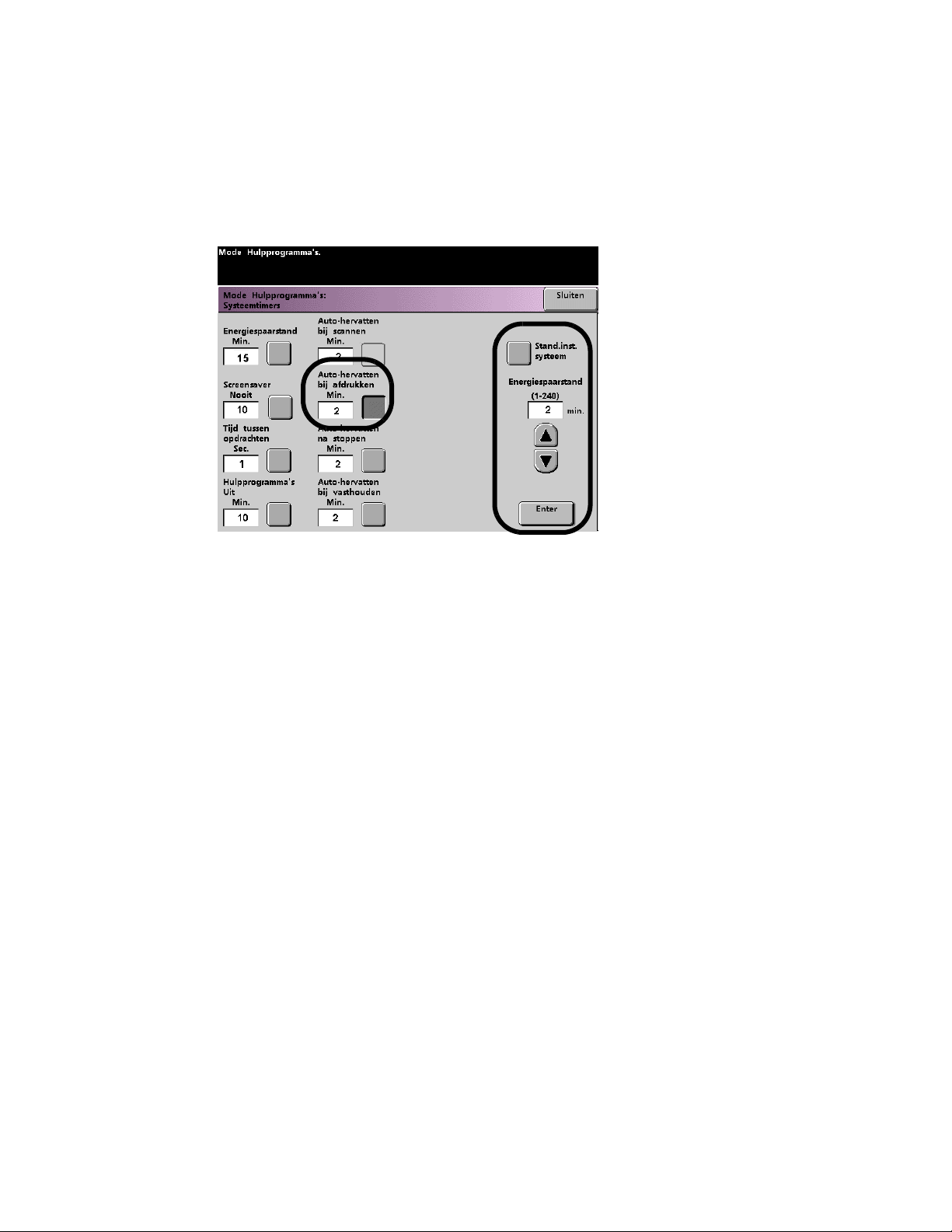
DocuColor 7002/8002 Mode Hulpprogramma's
Auto-hervatten bij afdrukken
Gebruik de functie Auto-hervatten bij afdrukken om automatisch een opdracht te hervatten
nadat een storing is verholpen en een afdrukopdracht ontvangen via het netwerk wacht op
instructies van de gebruiker.
1. Selecteer de knop
Auto-hervatten bij afdrukken op het scherm Systeemtimers.
2. Gebruik de pijltoets Omhoog en Omlaag om de tijd te wijzigen. Het beschikbare bereik is
1 t/m 10 minuten.
Voor de standaardinstelling van 2 minuten moet u de knop Standaardinstelling systeem
selecteren.
3. Druk op de knop Enter op het scherm om de nieuwe tijd in het systeem in te voeren.
4. Selecteer de knop Sluiten om terug te keren naar het scherm Standaardinstellingen
apparaat 1of selecteer een andere timer die u wilt wijzigen.
Handleiding voor de systeembeheerder 1-15
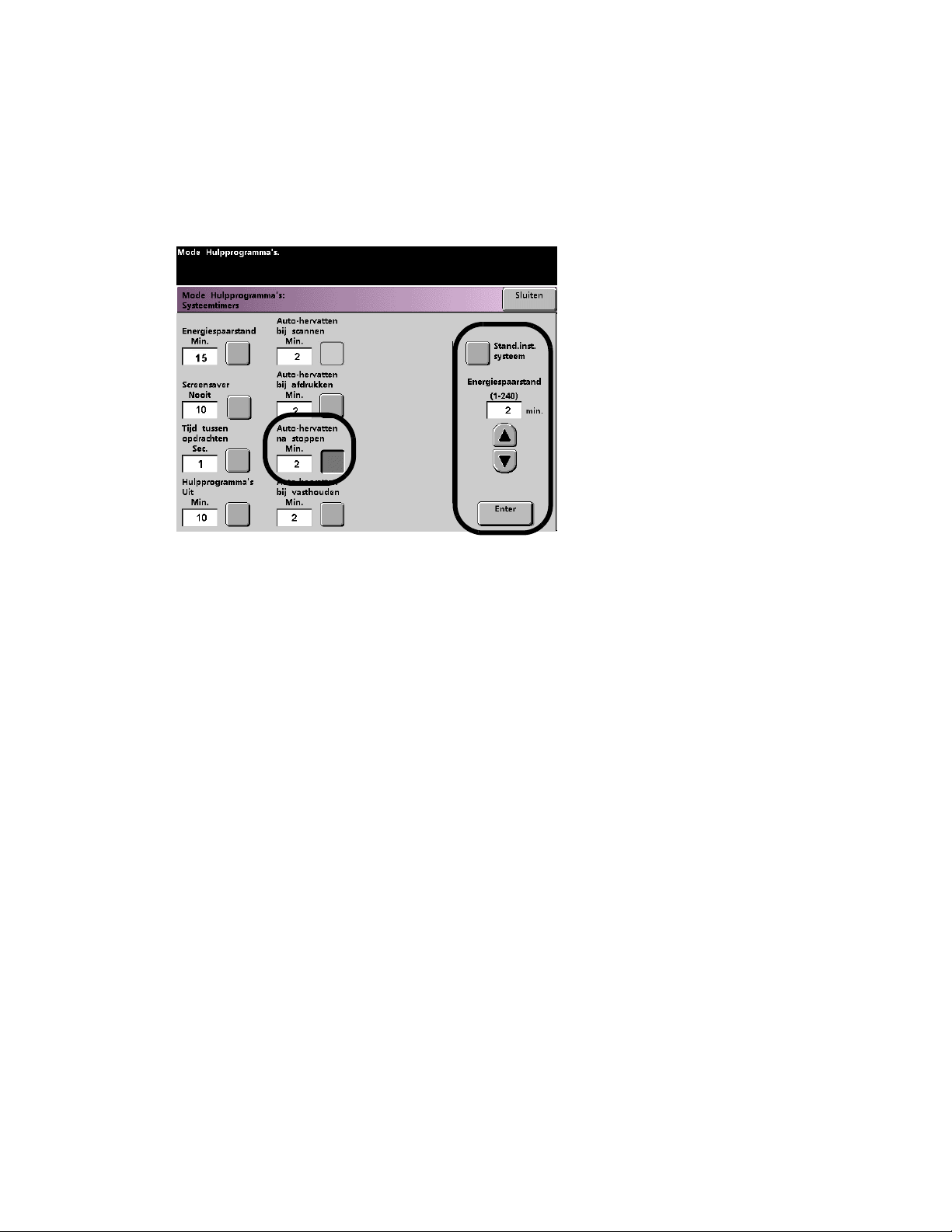
Mode Hulpprogramma's DocuColor 7002/8002
Auto-hervatten na stoppen
Met behulp van deze toepassing wordt een opdracht automatisch opnieuw gestart wanneer de
toets Pauze op het bedieningspaneel werd ingedrukt en er wordt gewacht op instructies van de
gebruiker voor de opdracht.
1. Selecteer de knop Auto-hervatten na stoppen op het scherm Systeemtimers.
2. Gebruik de pijltoets Omhoog en Omlaag om de tijd te wijzigen. Het beschikbare bereik is
1 t/m 10 minuten.
Voor de standaardinstelling van 2 minuten moet u de knop Standaardinstelling systeem
selecteren.
3. Druk op de knop Enter op het scherm om de nieuwe tijd in het systeem in te voeren.
4. Selecteer de knop Sluiten om terug te keren naar het scherm Standaardinstellingen
apparaat 1of selecteer een andere timer die u wilt wijzigen.
1-16 Handleiding voor de systeembeheerder
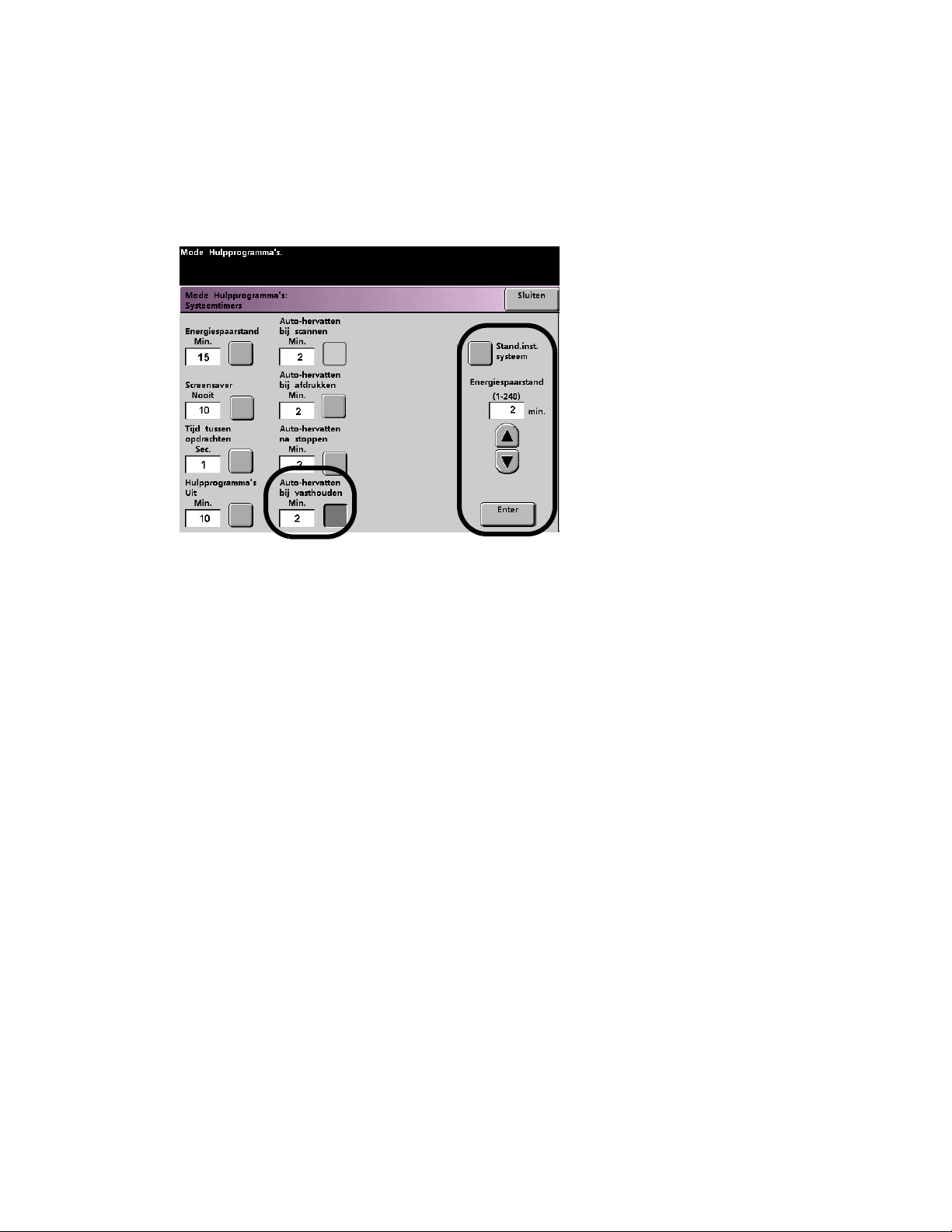
DocuColor 7002/8002 Mode Hulpprogramma's
Auto-hervatten bij vasthouden
Gebruik deze toepassing om automatisch verder te gaan met de volgende opdracht in de
wachtrij, indien de huidige opdracht wacht op instructies van de gebruiker om een bepaald type
storing te verhelpen.
1. Selecteer de knop Auto-hervatten bij vasthouden op het scherm Systeemtimers.
2. Gebruik de pijltoets Omhoog en Omlaag om de tijd te wijzigen. Het beschikbare bereik is 1
t/m 10 minuten.
Voor de standaardinstelling van 2 minuten moet u de knop Standaardinstelling systeem
selecteren.
3. Druk op de knop Enter op het scherm om de nieuwe tijd in het systeem in te voeren.
4. Selecteer de knop Sluiten om terug te keren naar het scherm Standaardinstellingen
apparaat 1of selecteer een andere timer die u wilt wijzigen.
Handleiding voor de systeembeheerder 1-17
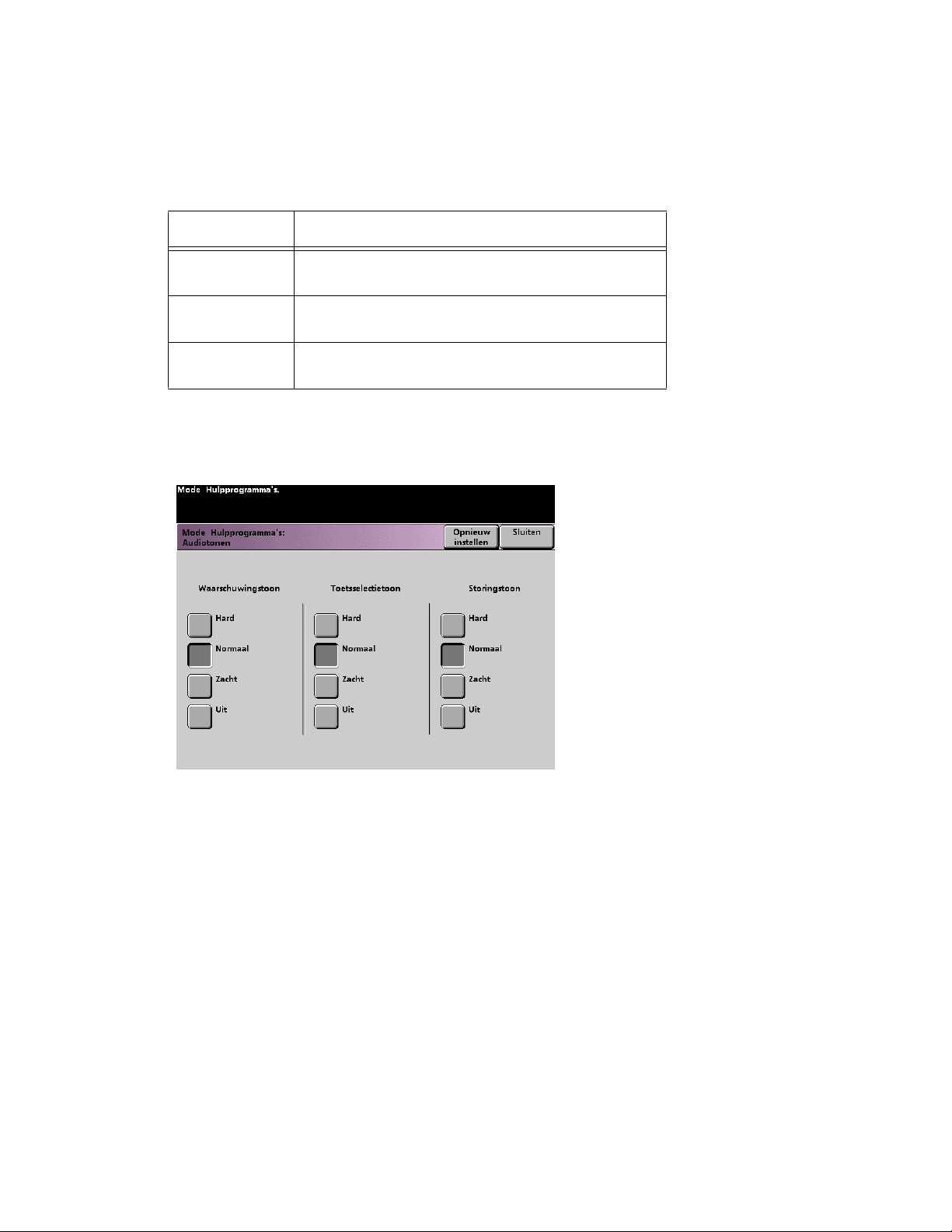
Mode Hulpprogramma's DocuColor 7002/8002
Audiotonen
Er zijn drie soorten audiotonen die op de digitale pers kunnen worden geactiveerd, zoals in de
volgende tabel wordt duidelijk gemaakt.
Toon Wat geeft de toon aan
Waarschuwing Deze toon geeft aan dat een er niet-selecteerbare knop is
aangeraakt of ingedrukt.
Geselecteerde
knop
Storing Deze toon geeft aan dat er een storing in de pers is en dat er
Deze toon geeft aan dat een selecteerbare knop is
aangeraakt of ingedrukt.
niet verder kan worden afgedrukt.
Alle tonen kunnen worden uitgeschakeld of op Zacht, Normaal of Hard worden ingesteld.
De fabrieksinstelling is Normaal.
1. Selecteer de knop Audiotonen op het scherm Standaardinstellingen apparaat 1.
2. Selecteer de knop voor de gewenste volume-instelling voor elke toon. Om een toon te
deactiveren, moet u de knop Uit voor die toon selecteren.
3. Selecteer de knop Opnieuw instellen om de drie tonen terug te zetten op de
fabrieksinstellingen.
4. Selecteer de knop Sluiten om terug te keren naar het scherm Standaardinstellingen
apparaat 1.
1-18 Handleiding voor de systeembeheerder
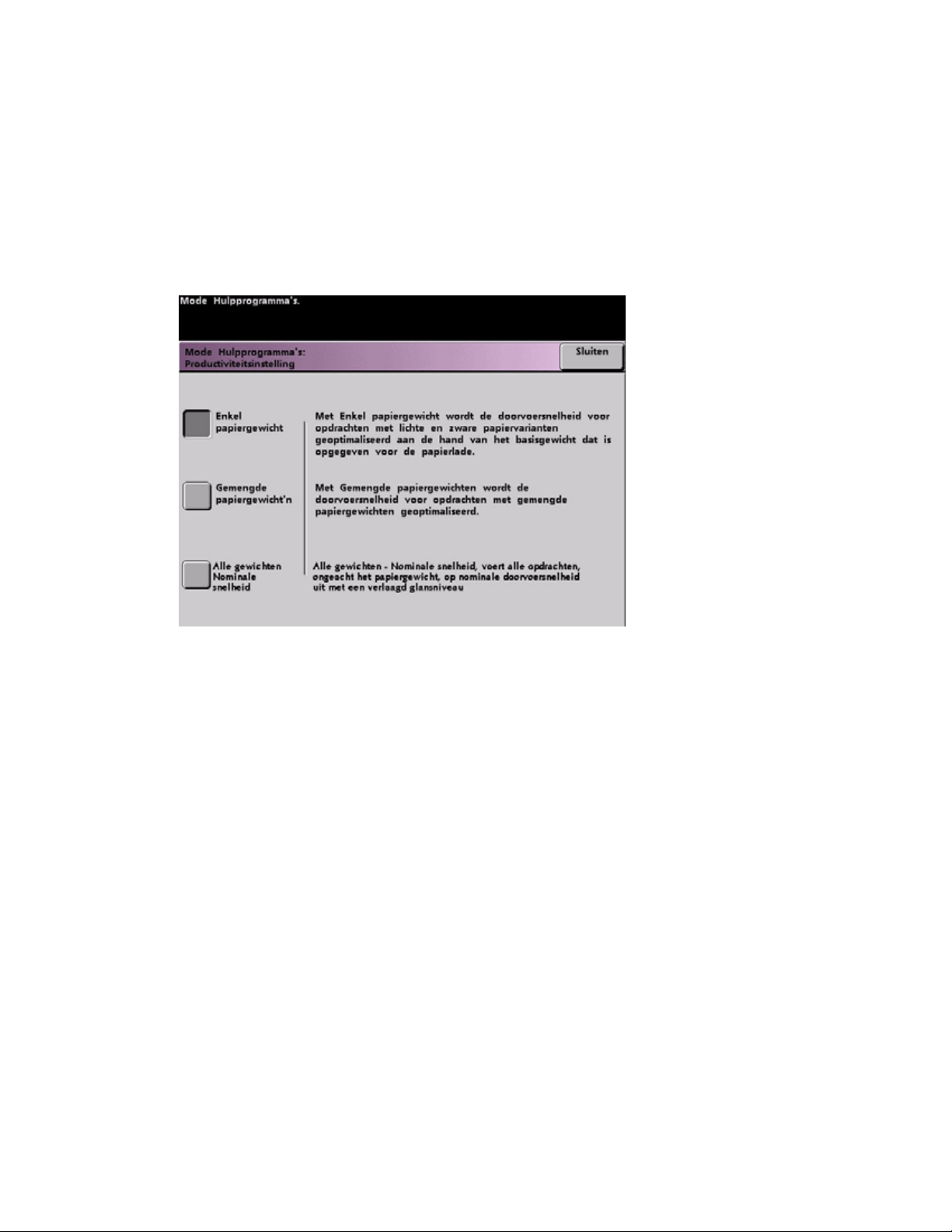
DocuColor 7002/8002 Mode Hulpprogramma's
Productiviteitsinstellingen
De productiviteit van de digitale pers heeft betrekking op de doorlopende snelheid waarmee de
afdrukken worden uitgevoerd, gemeten in afdrukken per minuut. De doorlopende snelheid
hangt af van het papierformaat, het papiergewicht en de temperatuur van de fuser.
Gebruik deze instelling om de doorvoersnelheid van de papiersoort die het meest gebruikt
wordt te optimaliseren. In de volgende afbeelding worden de opties voor de
productiviteitsinstelling weergegeven en uitgelegd:
Enkel papiergewicht
Met deze instelling optimaliseert u de doorvoersnelheid voor licht of zwaar papier op basis van
het gewichtsbereik dat in de papierlade is ingesteld.
Gemengd papiergewicht
Met deze instelling optimaliseert u de doorvoersnelheid van afdrukopdrachten die verschillende
soorten gemengd papier uit verschillende laden bevatten.
Alle papier - nominale snelheid
Met deze instelling kunnen alle afdrukopdrachten op dezelfde nominale doorvoersnelheid
worden verwerkt/afgedrukt, ongeacht het papiergewicht. De digitale pers produceert beelden
met een lager glansniveau op de afdrukken.
Productiviteitstabellen
In de volgende productiviteitstabellen staan de verschillende papiergewichten en -formaten en
de bijbehorende afdruksnelheden voor enkelzijdig en dubbelzijdig afdrukken. In elke tabel
staan de parameters voor de afdruksnelheid voor beide productiviteitsinstellingen.
Handleiding voor de systeembeheerder 1-19
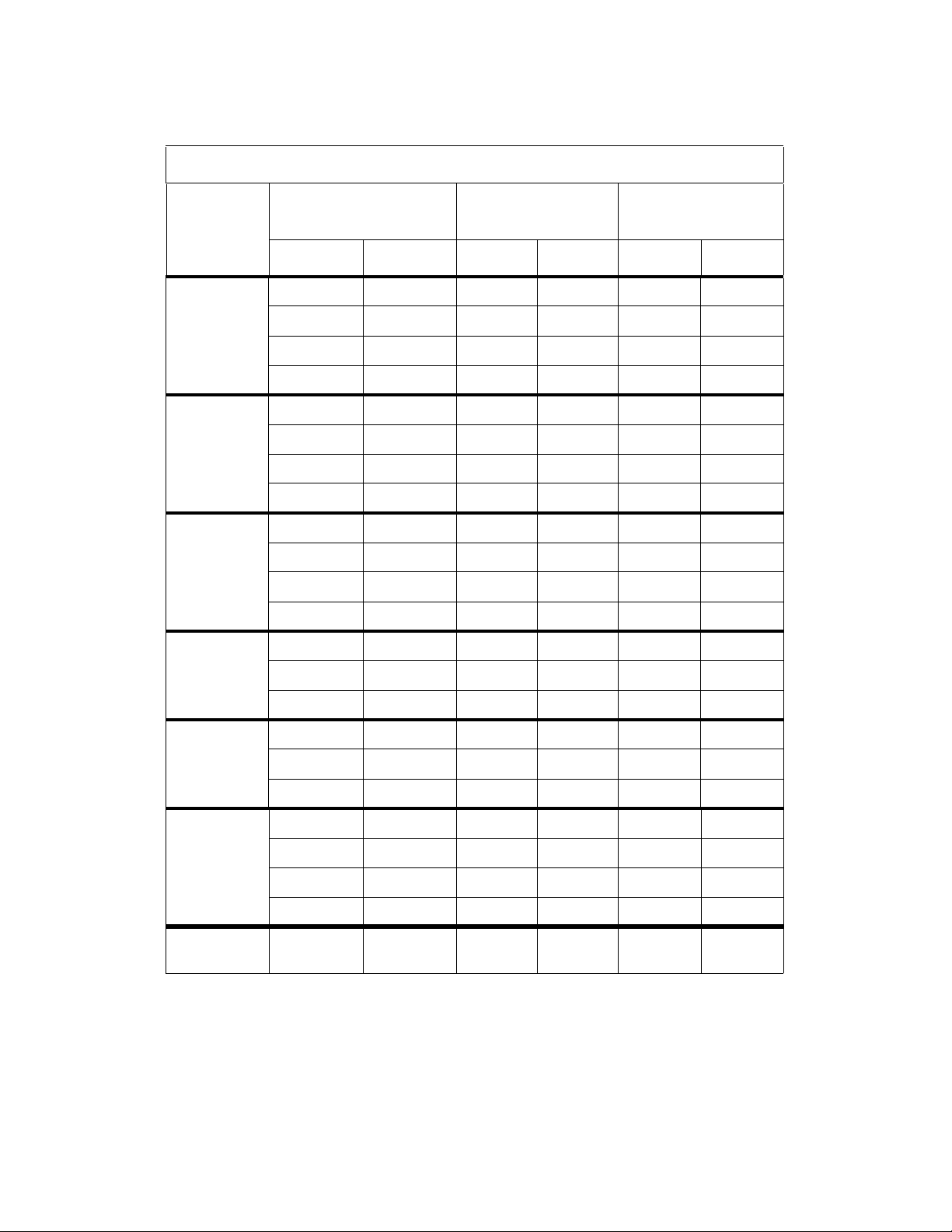
Mode Hulpprogramma's DocuColor 7002/8002
Enkel papiergewicht
Mode Enkel papier
Papiergewicht
60 - 80
g/m²
81 - 105
²
g/m
106 - 135
g/m
²
136 - 186
g/m
²
Papierformaat (lengte
invoer-richting) [mm]
Afdruksnelheid voor
de DocuColor 8002
Afdruksnelheid voor
de DocuColor 7002
Min. Max 1-zijdig 2-zijdig 1-zijdig 2-zijdig
182,0 216,0 80 40 70 35
216,1 297,0 60 30 60 30
297,1 458,0 40 20 35 17,5
458,1 488,0 30 15 30 15
182,0 216,0 80 40 70 35
216,1 297,0 60 30 60 30
297,1 458,0 40 20 35 17,5
458,1 488,0 30 15 30 15
182,0 216,0 80 40 70 35
216,1 297,0 60 30 60 30
297,1 458,0 40 20 35 17,5
458,1 488,0 30 15 30 15
182,0 216,0 60 30 50 25
216,1 450,0 30 15 25 12,5
450,1 488,0 20 10 15 7,5
187 - 220
g/m
221 - 300
g/m
Transparanten
²
²
182,0 216,0 60 30 50 25
216,1 450,0 30 15 25 12,5
450,1 488,0 20 10 15 7,5
182,0 216,0 40 20 35 17,5
216,1 280,0 30 15 30 15
280,1 458,0 20 10 15 7,5
458,1 488,0 10 5 10 5
210,0 216,0 30 - 30 -
Opmerkingen
• 2-zijdig afdrukken is niet beschikbaar voor transparanten en papier dat zwaarder is dan
221 g/m².
• Er is geen afname in productiviteit (ppm) van de tweede invoermodule ten opzichte van de
eerste invoermodule.
• Transparanten zijn alleen beschikbaar voor 1-zijdig, A4 of 8,5 x 11 inch LKE.
1-20 Handleiding voor de systeembeheerder
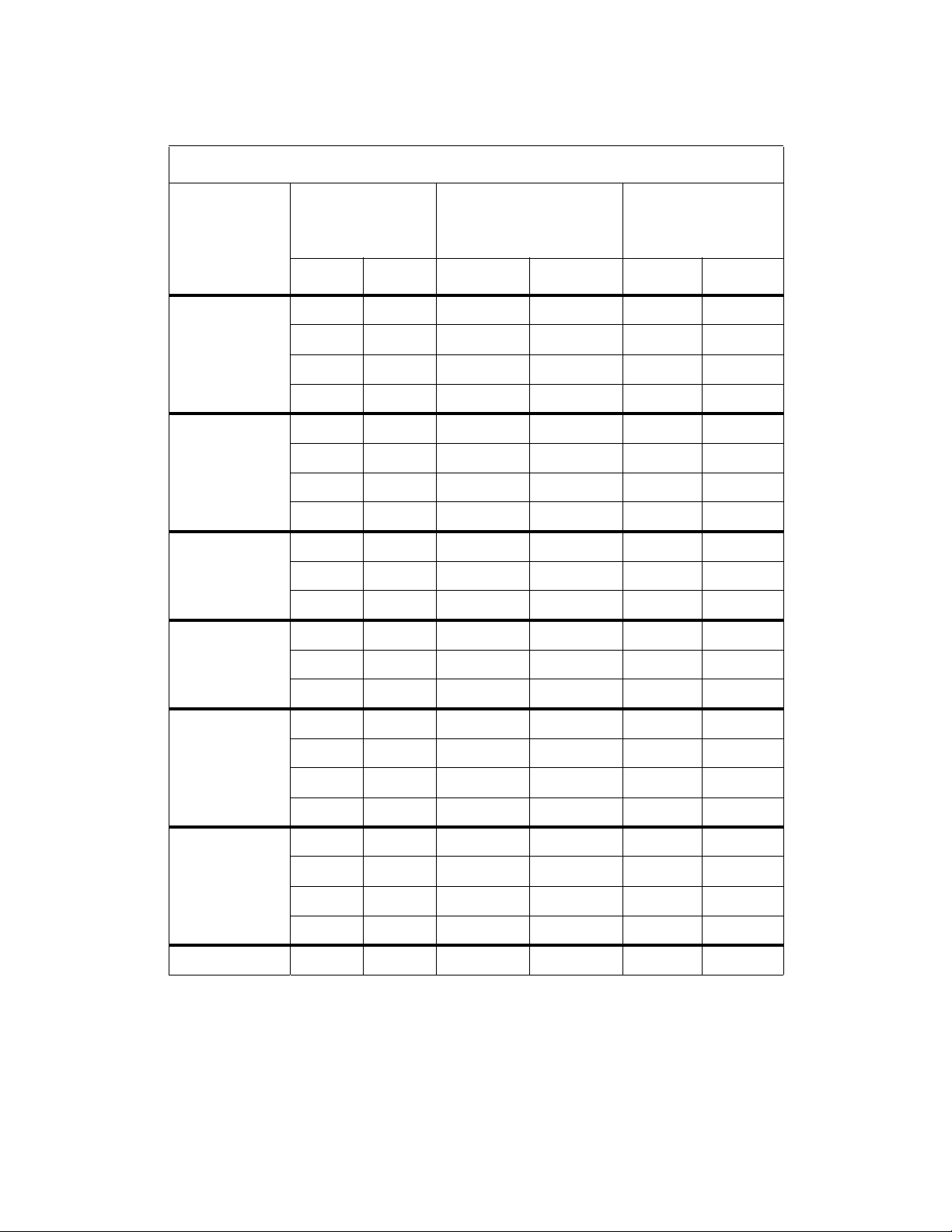
DocuColor 7002/8002 Mode Hulpprogramma's
Gemengde papiergewichten
Mode Gemengd papier
Papiergewicht
60 - 80
g/m²
81 - 105
²
g/m
106 - 135
g/m
²
136 - 186
g/m
²
Papierformaat
(lengte invoerrichting) [mm]
Afdruksnelheid voor
de DocuColor 8002
Afdruksnelheid voor
de DocuColor 7002
Min. Max Simplex Duplex Simplex Duplex
182,0 216,0 80 40 70 35
216,1 297,0 60 30 60 30
297,1 458,0 40 20 35 17,5
458,1 488,0 30 15 30 15
182,0 216,0 80 40 70 35
216,1 297,0 60 30 60 30
297,1 458,0 40 20 35 17,5
458,1 488,0 30 15 30 15
182,0 216,0 60 30 60 30
216,1 450,0 30 15 30 15
450,1 488,0 20 10 20 10
182,0 216,0 60 30 50 25
216,1 450,0 30 15 25 12,5
450,1 488,0 20 10 15 7,5
187 - 220
g/m
²
221 - 300
g/m
²
Transparanten 210,0 216,0 30 -- 30 --
182,0 216,0 40 20 40 20
216,1 280,0 30 15 30 15
280,1 458,0 20 10 20 10
458,1 488,0 10 5 10 5
182,0 216,0 40 20 35 17,5
216,1 280,0 30 15 30 15
280,1 458,0 20 10 15 10
458,1 488,0 10 5 10 5
Opmerkingen
• 2-zijdig afdrukken is niet beschikbaar voor transparanten en papier dat zwaarder is dan
221 g/m².
• Er is geen afname in productiviteit (ppm) van de tweede invoermodule ten opzichte van de
eerste invoermodule.
• Transparanten zijn alleen beschikbaar voor 1-zijdig, A4 of 8,5 x 11 inch LKE.
Handleiding voor de systeembeheerder 1-21
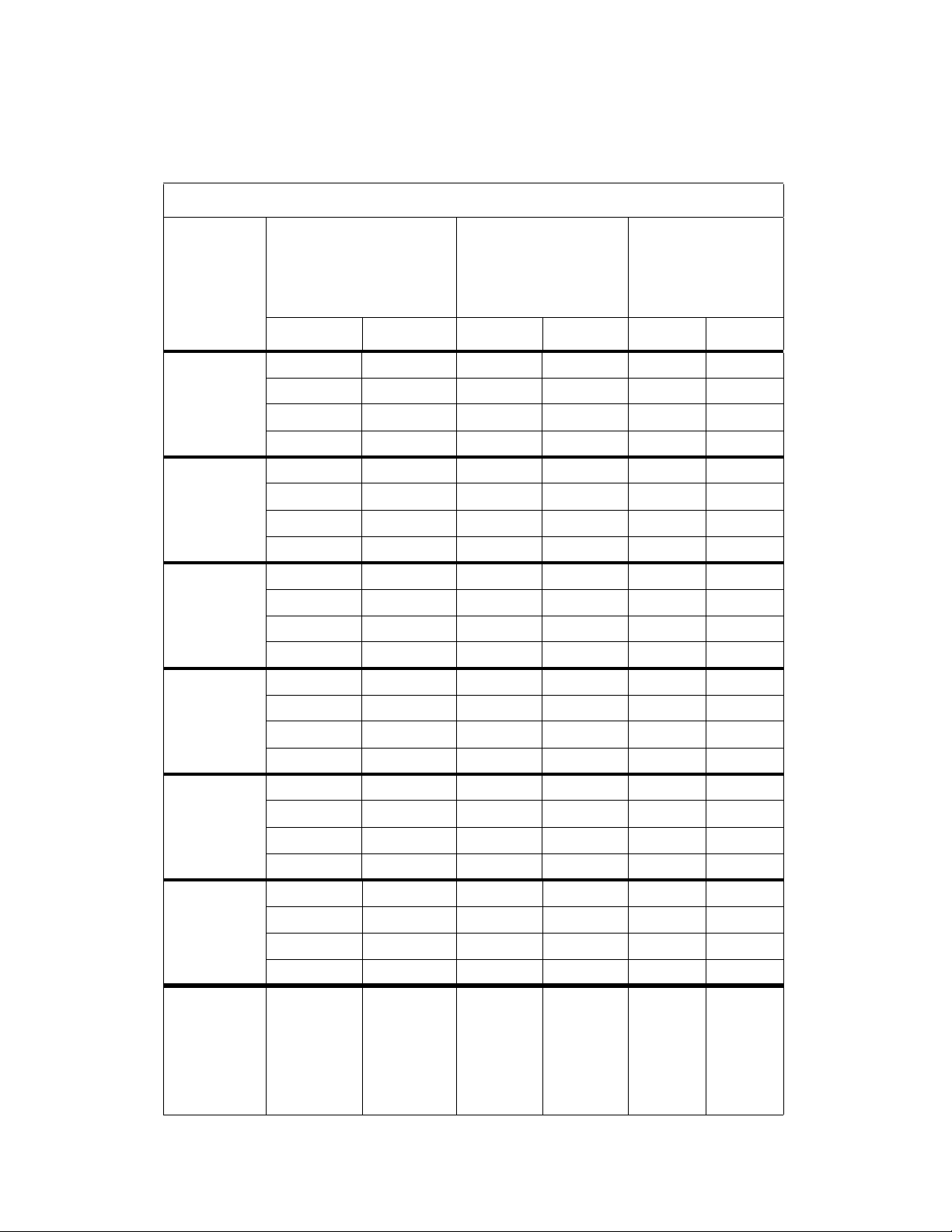
Mode Hulpprogramma's DocuColor 7002/8002
Alle papier - nominale snelheid
Mode Alle papier - nominale snelheid
Papiergewicht
60 - 80
g/m²
81 - 105
²
g/m
106 - 135
g/m²
136 - 186
²
g/m
Papierformaat (lengte
invoer-richting) [mm]
Afdruksnelheid voor
de DocuColor 8002
(afdrukken per
minuut)
Afdruksnelheid voor
de DocuColor 7002
(afdrukken per
minuut)
Min. Max 1-zijdig 2-zijdig 1-zijdig 2-zijdig
182,0 mm 216,0 mm 80 40 70 35
216,1 mm 297,0 mm 60 30 60 30
297,1 mm 458,0 mm 40 20 35 17,5
458,1 mm 488,0 mm 30 15 30 15
182,0 mm 216,0 mm 80 40 70 35
216,1 mm 297,0 mm 60 30 60 30
297,1 mm 458,0 mm 40 20 35 17,5
458,1 mm 488,0 mm 30 15 30 15
182,0 mm 216,0 mm 80 40 70 35
216,1 mm 297,0 mm 60 30 60 30
297,1 mm 458,0 mm 40 20 35 17,5
458,1 mm 488,0 mm 30 15 30 15
182,0 mm 216,0 mm 80 40 70 35
216,1 mm 297,0 mm 60 30 60 30
297,1 mm 458,0 mm 40 20 35 17,5
458,1 mm 488,0 mm 30 15 30 15
187 - 220
²
g/m
221 - 300
g/m
²
Transparan-
ten
(Alleen
beschikbaar
voor 1-zijdig,
A4 of 8,5 x 11
inch LKE)
1-22 Handleiding voor de systeembeheerder
182,0 mm 216,0 mm 80 40 70 35
216,1 mm 297,0 mm 60 30 60 30
297,1 mm 458,0 mm 40 20 35 17,5
458,1 mm 488,0 mm 30 15 30 15
182,0 mm 216,0 mm 80 40 70 35
216,1 mm 297,0 mm 60 30 60 30
297,1 mm 458,0 mm 40 20 35 17,5
458,1 mm 488,0 mm 30 15 30 15
210,0 mm 216,0 mm 30 - 30 -

DocuColor 7002/8002 Mode Hulpprogramma's
Opmerkingen
• 2-zijdig afdrukken is niet beschikbaar voor transparanten en papier dat zwaarder is dan
221 g/m².
• Er is geen afname in productiviteit (ppm) van de tweede invoermodule ten opzichte van de
eerste invoermodule.
• Transparanten zijn alleen beschikbaar voor 1-zijdig, A4 of 8,5 x 11 inch LKE.
Procedure voor de productiviteitsinstellingen
Gebruik de volgende procedure om de instelling te kiezen die het beste bij uw situatie past.
1. Selecteer de knop Productiviteitsinstelling op het scherm Standaardinstellingen
apparaat 1.
2. Selecteer de knop van de papiersoort die u het meest gebruikt in de digitale pers:
Enkel papiergewicht, Gemengd papiergewicht of Alle papier - nominale snelheid.
3. Selecteer de knop Sluiten om terug te keren naar het scherm Standaardinstellingen
apparaat 1.
Handleiding voor de systeembeheerder 1-23

Mode Hulpprogramma's DocuColor 7002/8002
Auto-laden verwisselen
Met deze functie stelt u de standaardinstellingen voor de volgende opties in:
Standaardinstelling Wat de standaardinstelling doet
Auto-laden verwisselen
(ALS)
Auto-papierselectie (APS) Met deze optie kan de digitale pers automatisch het juiste
Uitgesloten lade Met deze optie kunt u aangeven welke papierlade(n) door de digitale
Met deze optie kan de digitale pers automatisch een andere papierlade
selecteren die het juiste papier bevat, indien de eerder geselecteerde
papierlade niet langer geschikt is.
papierformaat selecteren voor de opdracht die wordt verwerkt, zonder
dat er een specifieke papierlade is geselecteerd.
pers moeten worden genegeerd, ongeacht de instellingen voor de
ladeprioriteit.
1. Selecteer de knop Auto-laden verwisselen op het scherm Standaardinstellingen
apparaat 1.
2. Selecteer de knop Inschakelen of Uitschakelen voor de optie Auto-laden verwisselen.
3. Selecteer de knop Inschakelen of Uitschakelen voor de optie Auto-papierselectie.
4. Als een of meer papierladen door de pers moeten worden genegeerd, moet u de gewenste
papierladeknop selecteren in de kolom Uitgesloten lade.
• Maak de selectie van een papierlade ongedaan door de knop voor die papierlade
opnieuw te selecteren.
• Om terug te keren naar de laatst opgeslagen waarden selecteert u de knop Opnieuw
instellen.
5. Selecteer de knop Sluiten om terug te keren naar het scherm Standaardinstellingen
apparaat 1.
1-24 Handleiding voor de systeembeheerder

DocuColor 7002/8002 Mode Hulpprogramma's
Staffelen extra groot papier
Gebruik deze functie voor afdrukmateriaal waarvan een kant langer is dan de lange kant van
8,5x11 inch/A4-papier, bijvoorbeeld papier van 12 x 18 inch (304,8 x 457,2 mm).
Opmerking
Bij sommige fabrikanten van kleurenservers is er een functie Staffelen extra groot papier,
waarmee ook de positie van het beeld op het papier kan worden aangepast. Raadpleeg de bij
uw kleurenserver meegeleverde documentatie.
Gebruik de volgende procedure om de de registratie op papier dat groter is dan 8,5 x 11 inch/A4
aan te passen.
1. Selecteer de functie Staffelen extra groot papier.
2. Selecteer de gewenste knop Staffelen extra groot papier in het scherm Staffelen extra
groot papier om de registratie aan te passen op papier dat groter is dan 8,5 x 11 inch of
A4 LKE.
In de tabel op de volgende pagina wordt elk staffelniveau gedefinieerd.
3. Selecteer de toets Staffelen niveau 1, 2, 3, of 4 om de positie van het papier aan te passen
terwijl het wordt ingevoerd. Raadpleeg de onderstaande tabel voor het aanpassen van elk
staffelniveau.
Papierformaat Niveau 1 Niveau 2 Niveau 3 Niveau 4
310 mm 10,0 mm 10,0 mm 10,0 mm 10,0 mm
311 mm 9,5 mm 9,5mm 9,5 mm 9,5 mm
312 mm 9,0 mm 9,0 mm 9,0 mm 9,0 mm
313 mm 8,5 mm 8,5 mm 8,5 mm 8,5 mm
314 mm 8,0 mm 8,0 mm 8,0 mm 8,0 mm
315 mm 7,5 mm 7,5 mm 7,5 mm 8,0 mm
316 mm 7,0 mm 7,0 mm 7,0 mm 8,0 mm
317 mm 6,5 mm 6,5 mm 7,0 mm 8,0 mm
318 mm 6,0 mm 6,0 mm 7,0 mm 8,0 mm
319 mm 5,5 mm 6,0 mm 7,0 mm 8,0 mm
320 mm 5,0 mm 6,0 mm 7,0 mm 8,0 mm
Handleiding voor de systeembeheerder 1-25

Mode Hulpprogramma's DocuColor 7002/8002
In de volgende afbeelding ziet u hoe het beeld op het papier wordt verschoven na het
selecteren van een Staffelen extra groot papier-niveau.
Beeld is
weggeschoven
van de rand
van het papier.
Deze afstand
wordt groter
hoe hoger
de staffelwaarden.
Beeld
Papier
Invoerrand
van papier
Datum en tijd instellen
Gebruik deze functie om de datum en tijd van het systeem in te stellen. De datum en tijd
worden weergegeven op het scherm Foutenlog op de schermen Datum en tijd.
Datum instellen
1. Selecteer de knop Datum en tijd instellen op het scherm Standaardinstellingen
apparaat 1. Het scherm Datum en tijd instellen verschijnt. De knop Datum instellen is
geselecteerd en de opties voor het instellen van de datum worden aan de rechterkant van
het scherm weergegeven.
2. Selecteer de gewenste datumindeling.
3. Gebruik de pijltoetsen Omhoog en Omlaag om het juiste jaar, de juiste maand en de juiste
dag in te voeren.
4. Selecteer de knop Enter op het scherm om de selecties op te slaan.
De volgende keer dat u de mode Hulpprogramma's start, wordt de datum weergegeven op
basis van de nu ingestelde datum.
1-26 Handleiding voor de systeembeheerder

DocuColor 7002/8002 Mode Hulpprogramma's
Tijd instellen
1. Selecteer de knop Datum en tijd instellen op het scherm Standaardinstellingen
apparaat 1. Het scherm Datum en tijd instellen verschijnt. De knop Datum instellen is
geselecteerd en de opties voor het instellen van de datum worden aan de rechterkant van
het scherm weergegeven.
2. Selecteer de knop Tijd instellen. In het scherm Tijd instellen verschijnen de opties voor het
instellen van de tijd.
3. Selecteer de knop 12-uurs klok of 24-uurs klok.
4. Gebruik de pijltoetsen Omhoog en Omlaag om het juiste tijdstip (uur en minuten) in te
stellen.
Als u de 12-uursklok hebt geselecteerd, selecteert u de toets VM of NM.
5. Selecteer de knop Enter op het scherm om de selecties op te slaan.
De volgende keer dat u de mode Hulpprogramma's start, wordt de tijd weergegeven op
basis van de nu ingestelde tijd.
6. Selecteer de knop Sluiten om terug te keren naar het scherm Standaardinstellingen
apparaat 1.
Twee talen
Met deze toepassing kan één van de twee beschikbare talen worden ingesteld als standaardtaal
voor het aanraakscherm. Tijdens de installatie van de digitale pers, zijn de twee talen van uw
keuze voor het aanraakscherm door de Xerox-technicus in het systeem geladen.
1. Selecteer de knop Twee talen op het scherm Standaardinstellingen apparaat 1.
2. Selecteer de knop van de standaardtaal die op het aanraakscherm moet worden gebruikt.
Nadat de mode Hulpprogramma's is afgesloten, kunt u overschakelen naar de andere taal
voor het aanraakscherm door de toets Twee talen op het bedieningspaneel te selecteren.
Handleiding voor de systeembeheerder 1-27

Mode Hulpprogramma's DocuColor 7002/8002
3. Selecteer de knop Sluiten om terug te keren naar het scherm Standaardinstellingen
apparaat 1.
Niet-standaard papierformaat
U kunt niet-standaard papierformaat vanuit elke papierlade gebruiken door het papierformaat
van de lade die moet worden gebruikt in te voeren op het scherm Niet-standaard papierformaat.
Tip
Selecteer de optie Niet-standaard formaat aan de bovenkant van de voorkant van de lade, en
gebruik de papiergewichtindicator aan de rechterkant van de lade om het papiergewicht te
selecteren.
1. Selecteer de knop Niet-standaard papierformaat op het scherm Standaardinstellingen
apparaat 1.
2. Selecteer de knop van de gewenste papierlade op het scherm Niet-standaard papierformaat.
3. Gebruik de pijltoetsen Omhoog en Omlaag op het scherm om de X- en Y-waarden voor het
papier in die lade in te voeren. De afmetingen op het scherm boven de X- en Y-velden zijn
de minimum- en maximumwaarden die u kunt invoeren.
4. Selecteer de knop Sluiten om terug te keren naar het scherm Standaardinstellingen
apparaat 1.
5. Om deze instellingen te gebruiken moet u de mode Hulpprogramma's afsluiten en ervoor
zorgen dat
1-28 Handleiding voor de systeembeheerder
Niet-standaard papierformaat
is geselecteerd aan de boven-/voorkant van de lade.

DocuColor 7002/8002 Mode Hulpprogramma's
Standaardinstellingen apparaat 2
In dit gedeelte worden de toepassingen beschreven die beschikbaar zijn via het scherm
Standaardinstellingen apparaat 2. Selecteer het tabblad Standaardinstellingen apparaat 2.
Een van de volgende schermen wordt weergegeven.
Indien er een optionele afwerkeenheid aan uw systeem is gekoppeld, kan dit scherm een
afwerkeenheid weergeven zoals hieronder wordt getoond:
Gebruik de procedures op de volgende pagina's om de standaardinstellingen voor de
beschikbare toepassingen te maken.
Papierontkruller instellen
Raadpleeg voor informatie en stapsgewijze instructies over het gebruik van de papierontkruller
het document DocuColor 8002/7002 De papierontkruller instellen
Handleiding voor de systeembeheerder 1-29
.

Mode Hulpprogramma's DocuColor 7002/8002
Procedure voor keuzepapier
Gebruik de onderstaande procedure om een keuzepapierprofiel te maken of te wijzigen.
Tip
Kopieer en gebruik voor het maken of aanpassen van keuzepapierprofielen de tabel die achter
in dit boek staat. Hier kunt u ook de instellingen voor uw keuzepapierprofiel noteren. Op deze
manier weet u zeker dat u voor een aangepaste opdracht het juiste profiel selecteert.
Toegang tot de functie Profiel keuzepapier
1. Selecteer de optie Instelling keuzepapier in het scherm Standaardinstellingen
apparaat 2.
2. Het scherm Instelling keuzepapier wordt geopend.
1-30 Handleiding voor de systeembeheerder

DocuColor 7002/8002 Mode Hulpprogramma's
Opties voor de specifieke papierlade en papiersoort selecteren
3. Selecteer de specifieke papierlade waar het keuzepapierprofiel voor wordt
gemaakt. Indien u een tweede invoermodule hebt aangesloten, dan geeft dit scherm de
papierladen 3 en 4 weer.
4. Selecteer de papiersoort (onder Toets Papiersoort).
Opmerking
De standaardinstelling is Uit.
• De opties onder Toets Papiersoort komen overeen met de papierknoppen/-opties op de
papierladen:
• Door een van de opties onder Toets Papiersoort te selecteren, weet de digitale pers dat
er keuzepapier in de lade is geplaatst en dat het van toepassing zijnde profiel moet
worden gebruikt wanneer de desbetreffende knoppen op de opgegeven lade
geselecteerd zijn.
Handleiding voor de systeembeheerder 1-31

Mode Hulpprogramma's DocuColor 7002/8002
Zie onderstaand voorbeeld:
Tip
Dit is alleen een voorbeeld. Voer deze stappen nu niet
uit.
1. De opties onder Toets Papiersoort
komen overeen met de selecties
op de papierlade.
2. Kies een profiel voor
keuzepapier.
3. Selecteer de
bijbehorende knoppen
op de aangegeven
papierlade.
4. De digitale pers gebruikt het toegewezen keuzepapierprofiel
bij het uitvoeren van de afdrukopdracht.
Tip
De optie onder Toets Papiersoort hoeft niet
overeen te komen met de papiersoort die
op dit moment in de lade is geplaatst. Wanneer u een keuzepapierprofiel maakt,
selecteert u als optie bij Toets Papiersoort een papiersoort die zelden of nooit
wordt
gebruikt. Zo zorgt u ervoor dat wanneer u veelgebruikte papiersoorten gebruikt, de digitale
pers geen keuzepapierprofiel voor die papiersoorten laadt.
1-32 Handleiding voor de systeembeheerder

DocuColor 7002/8002 Mode Hulpprogramma's
Optie Aanpassing keuzepapier selecteren
5. Selecteer Aanpassing keuzepapier.
Het scherm Aanpassing keuzepapier wordt geopend.
Optie Profiel voor keuzepapier selecteren
6. Selecteer een Keuzeprofiel.
• Na het selecteren van een keuzeprofiel kunt u rechts de knoppen Keuzepapierprofiel 1
en Aanpassing uitlijning selecteren.
Tip
Houd rekening met het volgende:
• U kunt tot tien verschillende keuzepapierprofielen maken en opslaan.
• Er is maar één keuzeprofiel ingeschakeld voor iedere lade.
• Indien u meerdere profielen voor een specifieke lade maakt en opslaat, zorg er dan
voor dat u het gewenste profiel (1-10) selecteert dat u voor een specifieke lade wilt
gebruiken voordat u de mode Hulpprogramma's afsluit. Dat keuzepapierprofiel wordt
weergegeven op het scherm Apparaatstatus.
Handleiding voor de systeembeheerder 1-33

Mode Hulpprogramma's DocuColor 7002/8002
7. Selecteer Keuzepapierprofiel 1 in het vak Wijzigen/Bekijken.
Het venster Instelling keuzepapier: Keuzepapierprofiel 2 wordt geopend.
Met deze opties kunt u uw keuzepapierprofiel nog nauwkeuriger instellen. De opties worden
op de volgende pagina's in meer detail uitgelegd.
1-34 Handleiding voor de systeembeheerder

DocuColor 7002/8002 Mode Hulpprogramma's
Deze opties omvatten:
Basisbereik papiersoort
•Dit is de werkelijke
papiersoort die u in de lade plaatst.
2de TB
• De tweede transferband is een toepassing die normaal gesproken gebruikt wordt voor
zwaar papier (220 g/m² en zwaarder, 10 pt of 12 pt).
• De standaardinstellingen voor 2de TBZijde 1 en Zijde 2 zijn allebei 100%.
• Pas Zijde 1 aan voor alle enkelzijdige afdrukopdrachten. Als er zich fouten in een
afdrukopdracht blijven voordoen, moet u de volgende handelingen uitvoeren om
te bepalen of Zijde 1 of Zijde 2 moet worden aangepast.
• Als de afdrukken met de beeldzijde omlaag of 1-N worden afgeleverd, moet u
Zijde 1 gebruiken voor defecten op de bovenkant van de vellen en Zijde 2 voor
de onderkant.
• Als de afdrukken met de beeldzijde omhoog of N-1 worden afgeleverd, moet u
Zijde 2 gebruiken voor defecten op de bovenkant van de vellen en Zijde 1 voor
de onderkant.
Handleiding voor de systeembeheerder 1-35

Mode Hulpprogramma's DocuColor 7002/8002
Gebruik deze toepassing in de volgende gevallen:
a. Vlekkerige afdrukken als gevolg van een ongelijkmatige tonerdekking die optreedt
wanneer u grote delen in een effen kleur afdrukt (zie de onderstaande afbeelding).
Niet vlekkerig
Vlekkerig
Als er vlekken zichtbaar zijn en u
gebruikt zwaar papier, verhoog dan
een of twee waarden van de 2de TB.
Als er vlekken zichtbaar zijn en u
gebruikt licht papier, verhoog dan
een of twee waarden van de 2de
TB. Beoordeel de afdrukkwaliteit.
Als de afdrukkwaliteit gelijk is aan
of slechter dan de kwaliteit bij de
standaardinstelling van 100%,
verhoog een of twee van de 2de
TB-waarden totdat een
bevredigende afdrukkwaliteit
wordt verkregen.
1-36 Handleiding voor de systeembeheerder

DocuColor 7002/8002 Mode Hulpprogramma's
b. Op de afdrukken is een kleurverschuiving waarneembaar; de kleuren komen niet
overeen met de door u gewenste kleuren (zie de afbeelding hieronder).
Dit testpatroon geeft een
afdruk met de gewenste kleuren.
Als er vlekken met kleurverschuiving
zichtbaar zijn, verhoog een of beide
waarden voor de 2de TB.
Dit testpatroon geeft
een afdruk met een ongewenste
verschuiving in de kleuren.
Handleiding voor de systeembeheerder 1-37

Mode Hulpprogramma's DocuColor 7002/8002
Penetratiegraad van ontkruller
• Gebruik deze toepassing om de papierkrulling van uw afdrukken tegen te gaan.
Deze toepassing werkt net zoals de functie Instelling ontkruller.
Zie voor informatie over de papierontkruller het gedeelte over de instellingen van de
papierontkruller en de E-tabelinstellingen van de papierontkruller in de handleiding De
papierontkruller instellen.
Druk contactpunt van uitlijningsmechanisme
• Gebruik deze toepassing met papiersoorten die slippen en draaien of beschadigde
randen hebben.
Voorbeelden:
• Sommige gecoate papiersoorten slippen en draaien, waardoor beelden verkeerd op de
afdrukken worden geregistreerd. In dit geval kunt u de druk van het contactpunt
verhogen
om het slippen en draaien te compenseren.
• In het geval van sommige lichte papiersoorten wordt er te veel druk op het
contactpunt uitgevoerd, waardoor er beschadigingen optreden aan de randen van de
afdrukken. Dan kunt u de druk op het contactpunt verminderen
.
• Als er zich veel 8-154-storingen voordoen, verhoogt u de druk op het contactpunt en
werkt u verder met de digitale pers.
1-38 Handleiding voor de systeembeheerder

DocuColor 7002/8002 Mode Hulpprogramma's
Tip
Als u in het geval van 8-154-storingen de druk op het contactpunt hebt verhoogd, kunt u
nog even wachten met bellen met het Xerox Welcome Centre. Neem echter zo snel
mogelijk contact op om de digitale pers na te laten kijken, zodat u weer gebruik kunt maken
van de volledige invoercapaciteit.
Ventilator van papierlade inschakelen/uitschakelen
• Gebruik deze toepassing om de ventilatoren vaneen papierlade in of uit te schakelen
om problemen die het gevolg zijn van verkeerd ingevoerde vellen, papierstoringen of
andere problemen met de invoer te verhelpen. U kunt ook Auto selecteren als u de
beslissing om een ventilator voor een papierlade in of uit te schakelen aan de digitale
pers wilt overlaten.
Opmerking
De standaardinstelling is Auto.
Voorbeelden:
• Als de digitale pers meer dan één vel tegelijk produceert, kunt u deze optie op
Bedien instellen, (Aan) in plaats van op Auto.
• Als uw uitvoer twee vellen bevat die aan elkaar vastzitten, kunt u deze optie
instellen op Bedien (Aan).
• Als vellen niet goed worden ingevoerd (de vellen verlaten de lade niet) en de
omgeving te droog is, kunt u deze optie op Niet bedienen instellen (Uit), in plaats
van op Auto.
8. Selecteer de gewenste opties in het geselecteerde keuzepapierprofiel. Selecteer Sluiten om
de wijzigingen op te slaan en het scherm af te sluiten.
Handleiding voor de systeembeheerder 1-39
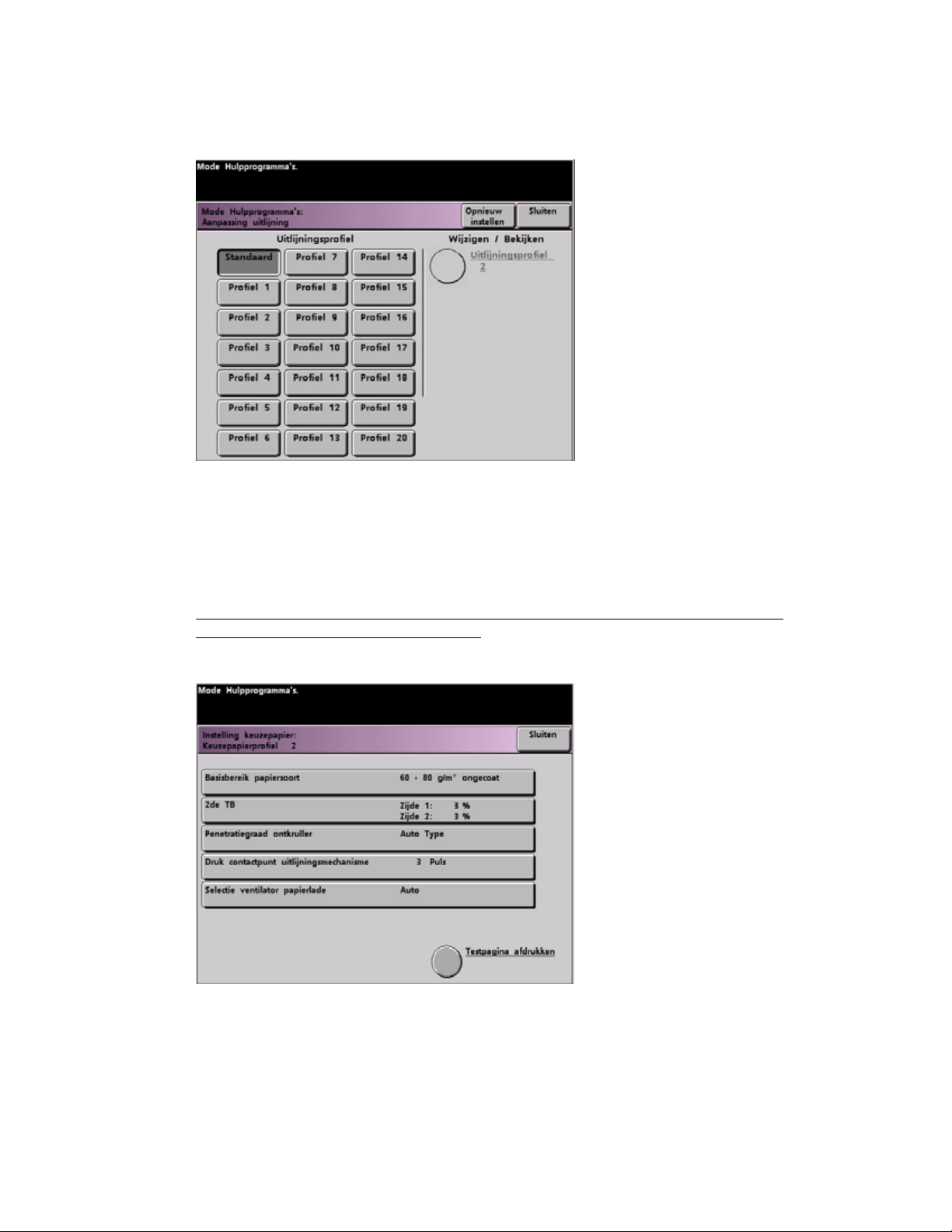
Mode Hulpprogramma's DocuColor 7002/8002
Uitlijningsprofiel selecteren (indien nodig)
9. Indien nodig, kunt u voor dit keuzepapierprofiel een uitlijningsprofiel selecteren of maken.
Opmerking
Raadpleeg voor informatie over de functie Aanpassing uitlijning het gedeelte Aanpassing
uitlijning verderop in dit hoofdstuk.
Papier in lade plaatsen en testafdruk maken
10. Plaats uw keuzepapier in de lade die u voor dit keuzepapierprofiel hebt geselecteerd.
Zorg ervoor dat u de knoppen van de lade zo instelt, dat deze dezelfde informatie als de
opties onder Toets Papiersoort weergeven.
11. Nadat u alle gewenste instellingen voor dit keuzepapierprofiel hebt gekozen, drukt u op
Testpagina afdrukken en controleert u of de afdrukken naar wens zijn.
12. Als de afdrukken niet naar wens zijn, voert u stappen 1-10 nogmaals uit om de parameters
voor dit keuzepapierprofiel aan te passen.
• Druk weer een testpagina af om te bekijken of de afdrukken naar wens zijn.
• Blijf deze stappen uitvoeren totdat de afdrukken goed zijn.
1-40 Handleiding voor de systeembeheerder

DocuColor 7002/8002 Mode Hulpprogramma's
13. Als de afdrukken naar wens zijn, druk dan op de knop Sluiten.
Hiermee keert u terug naar het scherm Aanpassing keuzepapier:
14. Selecteer de knop Sluiten om terug te keren naar het scherm Instelling keuzepapier:
15. Selecteer de knop Sluiten om deze instellingen voor dit keuzepapierprofiel op te slaan en
het scherm te sluiten.
Als u dit profiel niet wilt opslaan, selecteert u de knop Opnieuw instellen. Zo worden alle
selecties voor dit profiel teruggezet op de standaardinstellingen van het apparaat.
Handleiding voor de systeembeheerder 1-41

Mode Hulpprogramma's DocuColor 7002/8002
16. Sluit de mode Hulpprogramma's en ga terug naar het scherm Apparaatstatus. Het scherm
Apparaatstatus geeft nu uw nieuwe keuzepapierprofiel weer:
17. Om het keuzepapierprofiel uit te schakelen zonder naar de mode Hulpprogramma's te
hoeven gaan, hoeft u alleen maar de papierlade te openen en andere papiergegevens
(gewicht, coating, etc.) te selecteren met de knoppen op de laden.
U kunt op ieder moment naar dit opgeslagen keuzepapierprofiel teruggaan door de
knoppen op de lade te wijzigen.
Profiel aanpassing uitlijning
Bepaalde afdrukmaterialen (afhankelijk van de papiersoort, het papiergewicht en coating of geen
coating), moeten op een specifieke manier door de digitale pers worden verwerkt wanneer deze
door de papierbaan worden getransporteerd. In het geval van bepaalde afdrukmateriaalsoorten
en dubbelzijdige opdrachten, kunnen de beelden op zijde 1 en/of zijde 2 verkeerd worden
geregistreerd, scheef komen te staan, verkeerd worden uitgelijnd of worden uitgerekt.
Net als bij de functie Instelling keuzepapier kunt u met de functie Aanpassing uitlijning
maximaal twintig uitlijningsprofielen maken en opslaan. Met deze profielen kunt u
verschillende afdrukmateriaalsoorten gebruiken en de manier waarop beelden worden
geregistreerd, uitgelijnd of vergroot voor de uitvoer op zijde 1 en 2 aanpassen. Gebruik de
profielen wanneer u deze nodig hebt om de afdrukkwaliteit van uw afdrukken/opdrachten te
optimaliseren.
Opmerking
U kunt uitlijningsprofielen maken zonder
keuzepapierprofiel. Het omgekeerde is ook waar
koppelen aan een specifiek keuzepapierprofiel. U kunt bijvoorbeeld Keuzepapierprofiel
2 koppelen aan Uitlijningsprofiel 2, zodat wanneer Keuzepapierprofiel 2 wordt gebruikt ook
Uitlijningsprofiel 2 wordt toegepast.
deze te hoeven koppelen aan een specifiek
: u kunt een uitlijningsprofiel maken en dit
Wanneer u uitlijningsprofielen voor afdrukken met zijde 1 en/of zijde 2 maakt, moet u rekening
houden met het volgende:
• Beelden op zijde 1 en 2 kunnen verkeerd worden geregistreerd omdat het papier niet exact
dezelfde afmetingen heeft. Er kunnen kleine variaties zijn van 1 mm kleiner of groter,
waardoor het beeld niet goed wordt geregistreerd. Om de kans op verschillende
afmetingen te minimaliseren, wordt aangeraden papier uit dezelfde partij te gebruiken
wanneer u 2-zijdige kopieën maakt.
1-42 Handleiding voor de systeembeheerder

DocuColor 7002/8002 Mode Hulpprogramma's
• Tijdens het fixeerproces wordt het papier uitgerekt door de hitte en druk waaraan het wordt
blootgesteld. Indien de beelden op zijde 1 en 2 hetzelfde formaat hebben, kan door de
uitrekking van het papier het beeld op zijde 1 iets groter worden dan het beeld op
zijde 2.
• Door een uitlijningsprofiel voor dit soort opdrachten te maken kunt u voorkomen dat de
beelden op zijde 1 groter zijn dan op zijde 2.
Opmerkingen
• Onthoud het volgende: Uw uitlijningsprofiel kan wel of niet
gekoppeld zijn.
• Als een uitlijningsprofiel eenmaal is ingesteld en in gebruik is, wordt dat profiel niet door de
kleurenserver in de afdrukopties voor afdrukopdrachten weergegeven.
• Nadat een uitlijningsprofiel is ingesteld, blijft dit actief totdat u opnieuw de mode
Hulpprogramma's opent en het profiel uitschakelt. Als een actief uitlijningsprofiel niet aan
een keuzepapierprofiel is gekoppeld, wordt het gebruikt voor elke papierlade waaraan het is
toegewezen.
aan een keuzepapierprofiel
Toegang tot functie Profiel aanpassing uitlijning
Volg de volgende procedure om een uitlijningsprofiel te maken of te wijzigen om de uitvoer op
zijde 1/zijde 2 aan te passen.
Tip
Kopieer en gebruik voor het maken of aanpassen van uitlijningsprofielen de tabel die achter in
dit boek staat. Hier kunt u ook de instellingen voor uw uitlijningsprofiel noteren. Op deze manier
weet u zeker dat u voor een aangepaste opdracht het juiste profiel selecteert.
Opmerking
Als u een keuzepapierprofiel nodig hebt voor dit uitlijningsprofiel, kunt u de informatie het
keuzepapierprofiel nu instellen of nadat u het uitlijningsprofiel hebt gemaakt.
1. Open de mode Hulpprogramma's. Selecteer de knop Aanpassing uitlijning op het scherm
Standaardinstellingen apparaat 2. Het volgende scherm wordt weergegeven:
Handleiding voor de systeembeheerder 1-43

Mode Hulpprogramma's DocuColor 7002/8002
Papierlade en profielnummer selecteren
2. Selecteer een papierlade.
Tip
Als u een uitlijningsprofiel maakt dat aan een keuzepapierprofiel is gekoppeld en hier bent
beland via de Instelling keuzepapier, dan geeft dit scherm geen enkele informatie over
papierladen. De informatie over de papierlade is al eerder geselecteerd in het
keuzepapierprofiel dat aan het uitlijningsprofiel is gekoppeld.
Opmerking
Als er een optionele tweede invoermodule op uw digitale pers is aangesloten, dan geeft dit
scherm de extra papierladen 3 en 4 weer.
3. Selecteer een profielnummer van 1 t/m 20 door de juiste knop te selecteren.
Nu kunt u de knop Wijzigen / Bekijken selecteren, zoals u hierboven kunt zien.
1-44 Handleiding voor de systeembeheerder

DocuColor 7002/8002 Mode Hulpprogramma's
Uitlijningsprofiel selecteren
4. Selecteer een van de knoppen onder Uitlijningsprofiel. Het venster Uitlijningsprofiel wordt
geopend.
Testafdruk maken
5. Selecteer de knop Testpagina afdrukken. Er verschijnt een nieuw venster.
a. Selecteer de knop 2-zijdig.
Opmerking
Als u alleen de registratie van enkelzijdige afdrukken wilt controleren, selecteert u de knop
1-zijdig.
b. Selecteer 10 testpagina's afdrukken door de pijltoets Omhoog te selecteren om het
aantal testafdrukken te wijzigen.
c. Selecteer de knop Aflevering patroongenerator.
Handleiding voor de systeembeheerder 1-45

Mode Hulpprogramma's DocuColor 7002/8002
d. Haal de afgedrukte testpagina's uit de digitale pers.
e. Gooi de eerste paar afdrukken weg, aangezien de verschillen hier meestal het grootst
zijn.
6. Evalueer de testafdrukken door uw 2-zijdige afdruk op ooghoogte nabij een lichtbron te
houden. U ziet dan de referentiepunten voor zijde 1 en 2 van de afdruk.
a. Als u constateert dat de registratie tussen zijde 1 en zijde 2 aanmerkelijk verschilt en
moet worden bijgesteld, gaat u door met stap 7.
b. Als de registratie tussen zijde 1 en zijde 2 goed is, stopt u nu:
• Selecteer de knop Sluiten om terug te keren naar het venster Uitlijningsprofiel.
• Controleer of de knop Standaard is geselecteerd en selecteer de knop Sluiten.
• Sluit de mode Hulpprogramma's af.
Functie Aanpassing uitlijning selecteren
7. Selecteer de gewenste uitlijningsfunctie die u wilt aanpassen.
Elk van de bovenstaande uitlijningsfuncties wordt op de volgende pagina's besproken.
1-46 Handleiding voor de systeembeheerder

DocuColor 7002/8002 Mode Hulpprogramma's
Registratie invoerrand
• Gebruik deze functie om de invoerrand van het beeld op zijde 1 en/of zijde 2 aan te
passen.
• De fabrieksinstelling is nul (0).
• De pijlen rechts geven de invoerrichting van het papier aan.
•Het plusteken (+), de pijl naar links en de rode lijnen geven de richting aan waarin
het beeld wordt verplaatst als de waarde wordt verhoogd.
• Als u een negatieve waarde selecteert (bijvoorbeeld -1,0 mm), dan gaat het beeld
op het papier naar rechts.
Registratie zijkant
• Gebruik deze functie om de zijkant van het beeld op zijde 1 en/of zijde 2 aan te passen.
• De fabrieksinstelling is nul (0).
•Het plusteken (+) teken, de pijl naar boven en de rode lijnen geven de richting aan
waarin het beeld wordt verplaatst als de waarde wordt verhoogd.
• Als u een negatieve waarde selecteert (bijvoorbeeld -1,0 mm), dan gaat het beeld
op het papier naar beneden.
Handleiding voor de systeembeheerder 1-47

Mode Hulpprogramma's DocuColor 7002/8002
Loodrechte stand
• Gebruik deze functie om het beeld digitaal op de drum aan te passen, zodat het zowel
voor zijde 1 als voor zijde 2 wordt uitgelijnd met het papier.
• De fabrieksinstelling is nul (0).
• De pijlen rechts geven de invoerrichting van het papier aan.
•Het plusteken (+), de pijl naar links en de rode lijnen geven de richting aan waarin
het beeld wordt verplaatst als de waarde wordt verhoogd.
• Als u een negatieve waarde selecteert (bijvoorbeeld -1,0 mm), dan gaat het beeld
op het papier naar rechts.
1-48 Handleiding voor de systeembeheerder

DocuColor 7002/8002 Mode Hulpprogramma's
Zijkant scheef
• Gebruik deze functie om het papier zo aan te passen dat de beelden van zijde 1 en/of
zijde 2 niet scheef staan, maar uitgelijnd zijn ten opzichte van elkaar.
• De fabrieksinstelling is nul (0).
• De pijlen rechts geven de invoerrichting van het papier aan.
• Het plusteken (+), de pijl naar rechts en de rode lijnen geven de richting aan waarin
het beeld wordt verplaatst als de waarde wordt verhoogd.
• Als u een negatieve waarde selecteert (bijvoorbeeld -1,0 mm), dan gaat het beeld
op het papier naar links.
Handleiding voor de systeembeheerder 1-49

Mode Hulpprogramma's DocuColor 7002/8002
Beeldvergroting dwars op verwerkingsrichting
• Gebruik deze functie om de beelduitrekking van zijde 1 naar zijde 2 te
corrigeren. Indien nodig, kan het beeld worden vergroot of verkleind.
• FS staat voor Fast Scan (Snelle scan). Deze functie vergroot of verkleint het beeld
in de richting zoals aangegeven in de bovenstaande afbeelding.
• De fabrieksinstelling is nul (0).
• De pijlen rechts geven de invoerrichting van het papier aan.
•Het plusteken (+), de pijl naar boven en de rode lijn geven de richting aan waarin
het beeld wordt verplaatst als de waarde wordt verhoogd.
• Als u een negatieve waarde selecteert (bijvoorbeeld -1,0 mm), dan gaat het beeld
op het papier naar beneden.
1-50 Handleiding voor de systeembeheerder

DocuColor 7002/8002 Mode Hulpprogramma's
Beeldvergroting verwerkingsrichting
• Gebruik deze functie om de beelduitrekking van zijde 1 naar zijde 2 te
corrigeren. Indien nodig, kan het beeld worden vergroot of verkleind.
• SS staat voor Slow Scan (Langzame scan). Deze functie vergroot of verkleint het
beeld in de richting zoals aangegeven in de bovenstaande afbeelding.
• De fabrieksinstelling is nul (0).
• De pijlen rechts geven de invoerrichting van het papier aan.
•Het plusteken (+), de pijl naar links en de enkele, zwarte lijn geven de richting
waarin het beeld wordt verplaatst als de waarde wordt verhoogd.
• Als u een negatieve waarde selecteert (bijvoorbeeld -1,0 mm), dan gaat het beeld
op het papier naar rechts.
8. Maak de gewenst aanpassingen voor de uitlijningsprofielfuncties (Registratie invoerrand,
Registratie zijkant, etc.).
Opmerking
Wij raden u aan om slechts een uittlijningsprofielfunctie te kiezen totdat u een andere serie
testpagina's hebt afgedrukt en de registratie van die afdrukken hebt geëvalueerd.
Als u meerdere uitlijningsprofielfuncties wilt selecteren, selecteert u elke functie apart, drukt
u de testpagina's voor de desbetreffende functie af en evalueert u de uitvoer. Nadat u hebt
bepaald of de uitvoer voor de geselecteerde functie acceptabel is, kunt u weer een
uitlijningsprofielfunctie selecteren en wijzigen.
Handleiding voor de systeembeheerder 1-51

Mode Hulpprogramma's DocuColor 7002/8002
Selecteer de knop Sluiten op het juiste scherm om uw instellingen op te slaan en terug te
keren naar het scherm Uitlijningsprofiel.
Meer testafdrukken maken
9. Selecteer Testpagina afdrukken om de uitvoer te controleren.
a. Selecteer de knop 2-zijdig.
Opmerking
Als u alleen de registratie van enkelzijdige afdrukken wilt controleren, selecteert u de knop
1-zijdig.
b. Selecteer 10 testpagina's afdrukken door de pijltoets Omhoog te selecteren om het
aantal testafdrukken te wijzigen.
c. Selecteer de knop Aflevering patroongenerator.
d. Haal de afgedrukte testpagina's uit de digitale pers.
e. Gooi de eerste paar afdrukken weg, aangezien de verschillen hier meestal het grootst
zijn.
10. Evalueer de testafdrukken door uw 2-zijdige afdruk op ooghoogte nabij een lichtbron te
houden. U ziet dan de referentiepunten voor zijde 1 en 2 van de uitvoer.
a. Als u constateert dat het verschil in registratie tussen zijde 1 en zijde 2 te groot is en
moet worden bijgesteld, herhaalt u stappen 7 t/m 9 totdat u het gewenste resultaat
krijgt. Ga naar stap 11.
b. Als de registratie van zijde 1 en zijde 2 goed is, stopt u en gaat u naar de volgende stap.
1-52 Handleiding voor de systeembeheerder

DocuColor 7002/8002 Mode Hulpprogramma's
11. Als het gewenste resultaat is bereikt, kunt u Sluiten selecteren om deze instellingen op te
slaan en terug te keren naar het scherm Uitlijningsprofiel.
12. Selecteer Sluiten om alle instellingen voor dit uitlijningsprofiel op te slaan en terug te keren
naar het scherm Standaardinstellingen apparaat 2.
13. Sluit de mode Hulpprogramma's.
Tip
Het uitlijningsprofiel dat u zojuist hebt gemaakt/aangepast is nu in werking voor de specifieke
papierlade die u in de procedure hebt geselecteerd. Dit uitlijningsprofiel blijft in werking totdat
u de mode Hulpprogramma's weer opent en het profiel uitschakelt. Om een uitlijningsprofiel
uit te schakelen, gaat u naar de volgende pagina.
Profiel aanpassing uitlijning uitschakelen
Voer de volgende stappen uit om een uitlijningsprofiel uit te schakelen of te deactiveren:
1. Open de mode Hulpprogramma's weer.
2. Selecteer Aanpassing uitlijning in het scherm Standaardinstellingen apparaat 2.
3. Raadpleeg de tabel waarin u de uitlijning hebt aangepast en waar u de selecties hebt
gekozen voor het profiel dat u wilt uitschakelen/deactiveren.
Handleiding voor de systeembeheerder 1-53

Mode Hulpprogramma's DocuColor 7002/8002
4. Selecteer de papierlade van het profiel dat u wilt uitschakelen/deactiveren.
Het voor dit uitlijningsprofiel geselecteerde profielnummer wordt geselecteerd.
De bovenstaande afbeelding toont bijvoorbeeld dat Lade 1 is toegewezen aan
Uitlijningsprofiel 1.
5. Selecteer de knop Standaard. Zo wordt het profiel aanpassing uitlijning uitgeschakeld.
• Selecteer Sluiten om terug te keren naar het scherm Standaardinstellingen apparaat 2.
6. Sluit de mode Hulpprogramma's door de knop Sluiten te selecteren.
Profiel afwerksysteemmodule (DFA-apparaat)
Als op uw digitale pers een optioneel DFA (Digital Finishing Architecture) apparaat van derden
is aangesloten, ingeschakeld en aangezet, dan wordt de optie met de naam "Profiel
afwerksysteemmodule" op het tabblad Standaardinstellingen apparaat 2 weergegeven.
1-54 Handleiding voor de systeembeheerder

DocuColor 7002/8002 Mode Hulpprogramma's
Selecteer de knop Profiel afwerksysteemmodule om de profiellijst weer te geven.
Om de instellingen te bekijken voor het tabblad Timing of een profiel van het afwerksysteem,
moet u de desbetreffende knop selecteren. De instellingen van een DFA-apparaat kunnen alleen
op het aanraakscherm van de digitale pers worden bekeken. De instellingen worden
ingeschakeld op de kleurenserver die op uw digitale pers is aangesloten.
Handleiding voor de systeembeheerder 1-55

Mode Hulpprogramma's DocuColor 7002/8002
1-56 Handleiding voor de systeembeheerder

Auditron
2
Tip
Sommige toepassingen die in dit hoofdstuk worden beschreven worden mogelijk niet
weergegeven of kunnen mogelijk niet worden geselecteerd, afhankelijk van de configuratie van
uw apparaat.
Overzicht
In de mode Auditron kunt u:
• de toegangscode voor de mode Hulpprogramma's wijzigen,
• een aparte toegangscode voor de mode Auditron maken,
• het aantal afdrukken dat door de kleurenserver is verwerkt bekijken.
Volg de volgende procedure om toegang te krijgen tot de schermen van auditronbeheer.
1. Druk op de toets To eg an g op het bedieningspaneel.
2. Gebruik de cijfertoetsen op het bedieningspaneel om de toegangscode voor de mode
Hulpprogramma's in te voeren (5 cijfers) en selecteer vervolgens Enter op het
aanraakscherm.
3. Selecteer de knop Auditronbeheerpad op het scherm. Het scherm Auditronbeheer
verschijnt.
Handleiding voor de systeembeheerder 2-1

Auditron DocuColor 7002/8002
Initialisatie
Gebruikersaccounts zijn individuele accounts die ingesteld kunnen worden met afdruklimieten,
kleurlimieten, een toegangscode en limieten voor het kopieervolume. Via het initialisatiescherm
kunt u de gegevens van de gebruikersaccounts terugzetten op nul.
In het Initialisatiescherm kunt u:
• het totale aantal gebruikersaccounts kiezen (maximaal 300),
• het aantal gebruikersaccounts wijzigen, of
• alle gegevens die betrekking hebben op gebruikersaccounts en toegangscodes terugzetten
op nul.
Wanneer u één van de bovenstaande opties selecteert, wordt u via een bevestigingsscherm
gevraagd of u de auditron echt wilt initialiseren:
Na het antwoord "Ja" worden alle accounts gewist en wordt de toegangscode voor de mode
Hulpprogramma's teruggezet op de fabrieksinstelling van vijf keer 1 (11111).
2-2 Handleiding voor de systeembeheerder

DocuColor 7002/8002 Auditron
Of u de auditron nu voor het eerst instelt, het totaal aantal gebruikersaccounts wijzigt of de
auditron terugzet op nul, er verschijnt altijd een bericht boven aan het scherm wanneer u de
knop Sluiten selecteert. In dit bericht kunt u lezen dat u de auditron moet initialiseren na het
uitvoeren van één van bovengenoemde functies. Selecteer de knop Auditron initialiseren en
kies "Ja" om de taak te voltooien.
Gebruikersaccounts maken/wijzigen
Via het scherm Gebruikersaccounts maken/wijzigen kunt u gebruikersaccounts en
toegangscodes instellen, of bestaande accounts herzien. U kunt ook de
standaardtoegangscode wijzigen voor het pad Hulpprogramma's en, indien gewenst, een
andere toegangscode voor de mode Auditron maken.
Account 1 is standaard gereserveerd voor de systeembeheerder. Deze account heeft toegang
tot de modes Hulpprogramma's en Auditron. De standaardtoegangscode is 11111 en kan door
de systeembeheerder worden gewijzigd.
Gebruikersaccount maken
Voer de volgende procedure uit om een gebruikersaccount te maken.
Opmerking
De laatst aangebrachte wijziging kan ongedaan worden gemaakt door de knop Ongedaan
maken te selecteren boven aan het scherm. De laatst gewijzigde instelling gaat terug naar zijn
vorige waarde.
1. Selecteer de knop Gebruikersaccounts maken/wijzigen op het scherm Auditronbeheer.
Het scherm Gebruikersaccounts maken/wijzigen verschijnt.
2. Selecteer de volgende vrije account door een van de volgende handelingen uit te voeren:
a. Selecteer de knop Via toetsenbord.
• Gebruik de cijfertoetsen (aantaltoetsen) van het bedieningspaneel om het
accountnummer voor deze gebruikersaccount in te voeren.
• Selecteer de knop Invoeren linksonder in het scherm om het ingevoerde nummer op
te slaan; of
b. Selecteer de knop Volgende open account.
Handleiding voor de systeembeheerder 2-3

Auditron DocuColor 7002/8002
3. Stel het toegangsniveau voor de persoon die de account gebruikt door de knop
Toegangsrechten te selecteren.
4. Selecteer een van de volgende knoppen:
• Toegang getrainde operateur
• Toegang auditronbeheerder
• Toegang technisch getrainde operateur
Opmerking
De optionele functie Toegang technisch getrainde operateur kan al dan niet in uw
configuratie worden geactiveerd.
5. Selecteer de knop Sluiten om terug te keren naar het scherm Gebruikersaccounts maken/
wijzigen.
6. Selecteer de knop Voer toegangscode in.
a. Gebruik de cijfertoetsen (aantaltoetsen) van het bedieningspaneel om de unieke
toegangscode van vijf cijfers voor deze account in te voeren.
b. Selecteer de toets Invoeren die zich in het midden van het scherm bevindt. De nieuwe
toegangscode wordt weergegeven in het veld Gebruikerstoegangscode.
2-4 Handleiding voor de systeembeheerder

DocuColor 7002/8002 Auditron
7. Selecteer de knop Enter in het midden van het scherm om de instellingen in te voeren in het
systeem.
8. Selecteer de knop Sluiten om terug te keren naar het scherm Auditronbeheer.
9. Sluit de mode Auditron af om de nieuwe instellingen voor deze gebruikersaccount te
activeren.
Gebruikersaccount wijzigen
Volg de volgende procedure om een gebruikersaccount te wijzigen.
Opmerking
De laatst aangebrachte wijziging kan ongedaan worden gemaakt door de knop Ongedaan
maken te selecteren boven aan het scherm. De laatst gewijzigde instelling gaat naar zijn vorige
waarde terug.
1. Selecteer de knop Gebruikersaccounts maken/wijzigen op het scherm Auditronbeheer.
Het scherm Gebruikersaccounts maken/wijzigen verschijnt.
2. Bekijk stappen 2 t/m 9 in Gebruikersaccount maken voor informatie over het wijzigen van
specifieke instellingen op dit scherm.
3. Selecteer de knop Volgende open account of Vorige account om de instellingen van andere
gebruikersaccounts te wijzigen. Selecteer de knop Volgende actieve account om de
instellingen van de volgende actieve gebruikersaccount te wijzigen.
4. Selecteer de knop Sluiten om terug te keren naar het scherm Auditronbeheer.
5. Sluit de mode Auditron af om de nieuwe instellingen voor deze gebruikersaccount te
activeren.
Toegangscode voor de mode Hulpprogramma's wijzigen
Gebruik de volgende procedure om de toegangscode voor de mode Hulpprogramma's te
wijzigen.
1. Selecteer de knop Gebruikersaccounts maken/wijzigen op het scherm Auditronbeheer.
Het scherm Gebruikersaccounts maken/wijzigen verschijnt.
Account 1 wordt weergegeven op het volgende scherm met de standaardtoegangscode
van vijf keer 1 (11111).
Handleiding voor de systeembeheerder 2-5

Auditron DocuColor 7002/8002
2. Selecteer de knop Voer toegangscode in. Gebruik de cijfertoetsen (aantaltoetsen) van het
bedieningspaneel om een nieuwe toegangscode in te voeren. De nieuwe toegangscode
wordt weergegeven in het veld Gebruikerstoegangscode.
3. Selecteer de knop Invoeren op het aanraakscherm. De nieuwe toegangscode wordt de
volgende keer dat u de mode Hulpprogramma's start van kracht.
Toegangscode voor de mode Auditron maken
Gebruik de volgende procedure om een unieke toegangscode voor de mode Auditron te maken.
1. Selecteer de knop Gebruikersaccounts maken/wijzigen op het scherm Auditronbeheer.
Het scherm Gebruikersaccounts maken/wijzigen verschijnt.
2. De toets Volgende open account selecteren. In het veld Accountnummer wordt het
nummer 2 weergegeven.
U kunt iedere open accountnummer gebruiken voor de toegangscode voor de mode
Auditron door
3. Selecteer de knop Voer toegangscode in. Gebruik de cijfertoetsen (aantaltoetsen) van het
bedieningspaneel om de unieke toegangscode van vijf cijfers voor deze account in te
voeren. De nieuwe toegangscode wordt weergegeven in het veld Gebruikerstoegangscode.
4. Selecteer de knop Invoeren om de instelling op te slaan.
5. Selecteer de knop Toegangsrechten boven aan het scherm. Het scherm To e ga n g s r ec h t e n
verschijnt.
de knop Volgende actieve account te selecteren.
6. Selecteer de knop Toegang auditronbeheerder.
7. Selecteer de knop Sluiten.
8. Selecteer de knop Invoeren op het scherm Gebruikersaccounts maken/wijzigen.
9. Selecteer de knop Sluiten op het scherm Gebruikersaccounts maken/wijzigen.
10. Sluit de mode Auditron af om de nieuwe toegangscode te activeren.
2-6 Handleiding voor de systeembeheerder

DocuColor 7002/8002 Auditron
Printeropdrachtenaccount bekijken
Gebruik het scherm Printeropdrachtenaccount bekijken om het aantal verstuurde
afdrukopdrachten te bekijken die vanuit de op uw digitale pers aangesloten kleurenserver zijn
verstuurd.
De tellers geven de volgende volumes aan:
Afhankelijk van de configuratie van uw digitale pers kan er op dit scherm nog een
afdrukkenteller worden weergegeven.
Deze tellers kunnen op nul worden teruggezet door de knop Opnieuw instellen te selecteren.
Er verschijnt een bevestigingsscherm waarin u wordt gevraagd of u de tellers werkelijk opnieuw
wilt instellen.
Opmerking
Door deze tellers op nul te zetten, worden de tellers die worden weergegeven op het scherm
Tellers dat wordt bereikt via het scherm Apparaatinformatie op het aanraakscherm niet op nul
gezet.
Handleiding voor de systeembeheerder 2-7

Auditron DocuColor 7002/8002
2-8 Handleiding voor de systeembeheerder

DocuColor 7002/8002 Tabellen
Tabellen
Instellingen E-tabel: Type E1
Instellingen E-tabel
Papier-
soort
Enkel
papiergewicht
Gemengd
papiergewicht
E-tabel
Ty p e
E1
Ty p e
E2
Ty p e
E3
Ty p e
E4
Ty p e
E5
Ty p e
E6
Soort
ontkruller
Enkel-
zijdig:
Beeldzijde
omhoog
Enkel-
zijdig: In
Beeldzijde
omlaag
Dubbel-
zijdig:
Zijde 1 ->
Zijde 2
Dubbel-
zijdig:
Zijde 2 ->
Zijde 1
Dubbel-
zijdig:
Ontkruller
Onder-
ste
(10 mm)
_______
mm
Onder-
ste
(6 mm)
_______
mm
Onder-
ste
(2 mm)
________
mm
Boven-
ste
(10 mm)
_______
mm
Boven-
ste
(6 mm)
______
mm
Boven-
ste
(2 mm)
______
mm
1. Noteer de standaard fabrieksinstellingen door de hokjes aan te vinken die op de originele
E-type instelling van toepassing zijn, inclusief papiersoort, E-tabel en soort ontkruller.
2. Druk op de knop E-tabelinstellingen (uit het scherm instellingen E-tabel ontkruller) en voer
daarna het nummer in voor iedere E-tabelinstelling in de kolommen Instellingen E-tabel
erboven.
Handleiding voor de systeembeheerder 3-1

Tabellen DocuColor 7002/8002
Instellingen E-tabel: Type E2
Instellingen E-tabel
Papier-
soort
Enkel
papiergewicht
Gemengd
papiergewicht
E-tabel
Ty pe
E1
Ty pe
E2
Ty pe
E3
Ty pe
E4
Ty pe
E5
Ty pe
E6
Soort
ontkruller
Enkel-
zijdig:
Beeldzijde
omhoog
Enkel-
zijdig: In
Beeldzijde
omlaag
Dubbel-
zijdig:
Zijde 1 ->
Zijde 2
Dubbelzijdig:
Zijde 2 ->
Zijde 1
Dubbelzijdig:
Ontkruller
Onder-
ste
(10 mm)
_______
mm
Onder-
ste
(6 mm)
_______
mm
Onder-
ste
(2 mm)
________
mm
Boven-
ste
(10 mm)
_______
mm
Boven-
ste
(6 mm)
______
mm
Boven-
ste
(2 mm)
______
mm
1. Noteer de standaard fabrieksinstellingen door de hokjes aan te vinken die op de originele
E-type instelling van toepassing zijn, inclusief papiersoort, E-tabel en soort ontkruller.
2. Druk op de knop E-tabelinstellingen (uit het scherm Instellingen E-tabel ontkruller) en voer
daarna het nummer in voor iedere E-tabelinstelling in de kolommen Instellingen E-tabel
erboven.
3-2 Handleiding voor de systeembeheerder

DocuColor 7002/8002 Tabellen
Instellingen E-tabel: Type E3
Instellingen E-tabel
Papier-
soort
Enkel
papiergewicht
Gemengd
papiergewicht
E-tabel
Ty p e
E1
Ty p e
E2
Ty p e
E3
Ty p e
E4
Ty p e
E5
Ty p e
E6
Soort
ontkruller
Enkel-
zijdig:
Beeldzijde
omhoog
Enkel-
zijdig: In
Beeldzijde
omlaag
Dubbel-
zijdig:
Zijde 1->
Zijde 2
Dubbelzijdig:
Zijde 2 ->
Zijde 1
Dubbelzijdig:
Ontkruller
Onder-
ste
(10 mm)
_______
mm
Onder-
ste
(6 mm)
_______
mm
Onder-
ste
(2 mm)
________
mm
Boven-
ste
(10 mm)
_______
mm
Boven-
ste
(6 mm)
______
mm
Boven-
ste
(2 mm)
______
mm
1. Noteer de standaard fabrieksinstellingen door de hokjes aan te vinken die op de originele
E-type instelling van toepassing zijn, inclusief papiersoort, E-tabel en soort ontkruller.
2. Druk op de knop E-tabelinstellingen (uit het scherm Instellingen E-tabel ontkruller) en voer
daarna het nummer in voor iedere E-tabelinstelling in de kolommen Instellingen E-tabel
erboven.
Handleiding voor de systeembeheerder 3-3

Tabellen DocuColor 7002/8002
Instellingen E-tabel: Type E4
Instellingen E-tabel
Papier-
soort
Enkel
papiergewicht
Gemengd
papiergewicht
E-tabel
Type
E1
Type
E2
Type
E3
Type
E4
Type
E5
Type
E6
Soort ont-
kruller
Enkel-
zijdig:
Beeldzijde
omhoog
Enkel-
zijdig: In
Beeldzijde
omlaag
Dubbel-
zijdig:
Zijde 1 ->
Zijde 2
Dubbel-
zijdig:
Zijde 2 ->
Zijde 1
Dubbel-
zijdig:
Ontkruller
Onder-
ste
(10 mm)
_______
mm
Onder-
ste
(6 mm)
_______
mm
Onder-
ste
(2 mm)
________
mm
Boven-
ste
(10 mm)
_______
mm
Boven-
ste
(6 mm)
______
mm
Boven-
ste
(2 mm)
______
mm
1. Noteer de standaard fabrieksinstellingen door de hokjes aan te vinken die op de originele
E-type instelling van toepassing zijn, inclusief papiersoort, E-tabel en soort ontkruller.
2. Druk op de knop E-tabelinstellingen (uit het scherm Instellingen E-tabel ontkruller) en voer
daarna het nummer in voor iedere E-tabelinstelling in de kolommen Instellingen E-tabel
erboven.
3-4 Handleiding voor de systeembeheerder

DocuColor 7002/8002 Tabellen
Instellingen E-tabel: Type E5
Instellingen E-tabel
Papier-
soort
Enkel
papiergewicht
Gemengd
papiergewicht
E-tabel
Ty pe
E1
Ty pe
E2
Ty pe
E3
Ty pe
E4
Ty pe
E5
Ty pe
E6
Soort ont-
kruller
Enkel-
zijdig:
Beeldzijde
omhoog
Enkel-
zijdig: In
Beeldzijde
omlaag
Dubbel-
zijdig:
Zijde 1 ->
Zijde 2
Dubbel-
zijdig:
Zijde 2 ->
Zijde 1
Dubbel-
zijdig:
Ontkruller
Onder-
ste
(10 mm)
_______
mm
Onder-
ste
(6 mm)
_______
mm
Onder-
ste
(2 mm)
________
mm
Boven-
ste
(10 mm)
_______
mm
Boven-
ste
(6 mm)
______
mm
Boven-
ste
(2 mm)
______
mm
1. Noteer de standaard fabrieksinstellingen door de hokjes aan te vinken die op de originele
E-type instelling van toepassing zijn, inclusief papiersoort, E-tabel en soort ontkruller.
2. Druk op de knop E-tabelinstellingen (uit het scherm Instellingen E-tabel ontkruller) en voer
daarna het nummer in voor iedere E-tabelinstelling in de kolommen Instellingen E-tabel
erboven.
Handleiding voor de systeembeheerder 3-5

Tabellen DocuColor 7002/8002
Instellingen E-tabel: Type E6
Instellingen E-tabel
Papier-
soort
Enkel
papiergewicht
Gemengd
papiergewicht
E-tabel
Ty pe
E1
Ty pe
E2
Ty pe
E3
Ty pe
E4
Ty pe
E5
Ty pe
E6
Soort
ontkruller
Enkel-
zijdig:
Beeldzijde
omhoog
Enkel-
zijdig: In
Beeldzijde
omlaag
Dubbel-
zijdig:
Zijde 1 ->
Zijde 2
Dub-
bel-zijdig:
Zijde 2 ->
Zijde 1
Dub-
bel-zijdig:
Ontkruller
Onder-
ste
(10 mm)
_______
mm
Onder-
ste
(6 mm)
_______
mm
Onder-
ste
(2 mm)
________
mm
Boven-
ste
(10 mm)
_______
mm
Boven-
ste
(6 mm)
______
mm
Boven-
ste
(2 mm)
______
mm
1. Noteer de standaard fabrieksinstellingen door de hokjes aan te vinken die op de originele
E-type instelling van toepassing zijn, inclusief papiersoort, E-tabel en soort ontkruller.
2. Druk op de knop E-tabelinstellingen (uit het scherm Instellingen E-tabel ontkruller) en voer
daarna het nummer in voor iedere E-tabelinstelling in de kolommen Instellingen E-tabel
erboven.
3-6 Handleiding voor de systeembeheerder

DocuColor 7002/8002 Tabellen
Diagram 1 Instelling keuzepapier
Keuz eprof iel 1
Papier-
lade #
1
2
3
4
Toets Papiersoort
Uit
60-80 g/m²
Ongecoat
81-105 g/m²
Ongecoat
106-135 g/m²
Ongecoat
136-186 g/m²
Ongecoat
187-220 g/m²
Ongecoat
221-300 g/m²
Ongecoat
Transparant
60-80 g/m²
Gecoat
81-105 g/m²
Gecoat
106-135 g/m²
Gecoat
136-186 g/m²
Gecoat
187-220 g/m²
Gecoat
221-300 g/m²
Gecoat
Basisbereik
papiersoort
60-80 g/m²
Ongecoat
81-105 g/m²
Ongecoat
106-135 g/m²
Ongecoat
136-186 g/m²
Ongecoat
187-220 g/m²
Ongecoat
221-300 g/m²
Ongecoat
60-80 g/m²
Gecoat
81-105 g/m²
Gecoat
106-135 g/m²
Gecoat
136-186 g/m²
Gecoat
187-220 g/m²
Gecoat
221-300 g/m²
Gecoat
Aanpassing keuzepapier
2de TB
Zijde 1:
(50-150%)
tratiegraad
ontkruller
Automatisch
Typ e A
Typ e B
Typ e C
_________
%
Typ e D
Typ e E 1
Typ e E 2
Typ e E 3
Zijde 2:
(50-150%)
Typ e E 4
Typ e E 5
Typ e E 6
_________
%
Pene -
Druk con-
tactpunt
uitlijn-
ingsmech-
anisme
(-30
tot +30)
________
Puls
Selectie
ventilator
papierlade
Automatisch
Niet
bedienen
Bedienen
Aanpassing
uitlijning
Raadpleeg
het uitlijning-
sprofielnum-
mer:
Standaardinst
elling
1 2
3 4
5 6
7 8
9 10
11 12
13 14
15 16
17 18
19 20
Indien u keuzes voor uw profiel voor aangepast papier maakt, vink dan de hokjes aan die van
toepassing zijn op de door u gekozen instellingen en indien van toepassing, het nummer dat u
hebt gekozen voor die instelling.
Handleiding voor de systeembeheerder 3-7

Tabellen DocuColor 7002/8002
Diagram 2 Instelling keuzepapier
Keuz eprof iel 1
Papier-
lade #
1
2
3
4
Toets Papiersoort
Uit
60-80 g/m²
Ongecoat
81-105 g/m²
Ongecoat
106-135 g/m²
Ongecoat
136-186 g/m²
Ongecoat
187-220 g/m²
Ongecoat
221-300 g/m²
Ongecoat
Transparant
60-80 g/m²
Gecoat
81-105 g/m²
Gecoat
106-135 g/m²
Gecoat
136-186 g/m²
Gecoat
187-220 g/m²
Gecoat
221-300 g/m²
Gecoat
Basisbereik
papiersoort
60-80 g/m²
Ongecoat
81-105 g/m²
Ongecoat
106-135 g/m²
Ongecoat
136-186 g/m²
Ongecoat
187-220 g/m²
Ongecoat
221-300 g/m²
Ongecoat
60-80 g/m²
Gecoat
81-105 g/m²
Gecoat
106-135 g/m²
Gecoat
136-186 g/m²
Gecoat
187-220 g/m²
Gecoat
221-300 g/m²
Gecoat
Aanpassing keuzepapier
2de TB
Zijde 1:
(50-150%)
tratiegraad
ontkruller
Automatisch
Typ e A
Typ e B
Typ e C
_________
%
Typ e D
Typ e E 1
Typ e E 2
Typ e E 3
Zijde 2:
(50-150%)
Typ e E 4
Typ e E 5
Typ e E 6
_________
%
Pene-
Druk con-
tactpunt
uitlijn-
ingsmech-
anisme
(-30
tot +30)
________
Puls
Selectie
ventilator
papierlade
Automatisch
Niet
bedienen
Bedienen
Aanpassing
uitlijning
Raadpleeg
het uitlijning-
sprofielnum-
mer:
Standaar-
dinstelling
1 2
3 4
5 6
7 8
9 10
11 12
13 14
15 16
17 18
19 20
Indien u keuzes voor uw profiel voor aangepast papier maakt, vink dan de hokjes aan die van
toepassing zijn op de door u gekozen instellingen en indien van toepassing, het nummer dat u
hebt gekozen voor die instelling.
3-8 Handleiding voor de systeembeheerder

DocuColor 7002/8002 Tabellen
Diagram 3 Instelling keuzepapier
Keuz eprof iel 1
Papier-
lade #
1
2
3
4
Toets Papiersoort
Uit
60-80 g/m²
Ongecoat
81-105 g/m²
Ongecoat
106-135 g/m²
Ongecoat
136-186 g/m²
Ongecoat
187-220 g/m²
Ongecoat
221-300 g/m²
Ongecoat
Transparant
60-80 g/m²
Gecoat
81-105 g/m²
Gecoat
106-135 g/m²
Gecoat
136-186 g/m²
Gecoat
187-220 g/m²
Gecoat
221-300 g/m²
Gecoat
Basisbereik
papiersoort
60-80 g/m²
Ongecoat
81-105 g/m²
Ongecoat
106-135 g/m²
Ongecoat
136-186 g/m²
Ongecoat
187-220 g/m²
Ongecoat
221-300 g/m²
Ongecoat
60-80 g/m²
Gecoat
81-105 g/m²
Gecoat
106-135 g/m²
Gecoat
136-186 g/m²
Gecoat
187-220 g/m²
Gecoat
221-300 g/m²
Gecoat
Aanpassing keuzepapier
2de TB
Zijde 1:
(50-150%)
tratiegraad
Automatisch
Typ e A
Typ e B
Typ e C
_________
%
Typ e D
Typ e E 1
Typ e E 2
Typ e E 3
Zijde 2:
(50-150%)
Typ e E 4
Typ e E 5
Typ e E 6
_________
%
Pene -
ontkruller
Druk con-
tactpunt
uitlijn-
ingsmech-
anisme
(-30
tot +30)
________
Puls
Selectie
ventilator
papierlade
Automatisch
Niet
bedienen
Bedienen
Aanpassing
uitlijning
Raadpleeg
het uitlijning-
sprofielnum-
mer:
Standaardinste
lling
1 2
3 4
5 6
7 8
9 10
11 12
13 14
15 16
17 18
19 20
Voer het profielnummer van de klant in, indien u keuzes voor uw profiel voor aangepast papier
maakt. Vink de hokjes aan die van toepassing zijn op de door u gekozen instellingen en indien
van toepassing, het nummer dat u hebt gekozen voor die instellingen.
Handleiding voor de systeembeheerder 3-9

Tabellen DocuColor 7002/8002
Diagram 4 Instelling Aangepast papier
Keuz eprof iel 1
Papier-
lade #
1
2
3
4
Toets Papiersoort
Uit
60-80 g/m²
Ongecoat
81-105 g/m²
Ongecoat
106-135 g/m²
Ongecoat
136-186 g/m²
Ongecoat
187-220 g/m²
Ongecoat
221-300 g/m²
Ongecoat
Transparant
60-80 g/m²
Gecoat
81-105 g/m²
Gecoat
106-135 g/m²
Gecoat
136-186 g/m²
Gecoat
187-220 g/m²
Gecoat
221-300 g/m²
Gecoat
Basisbereik
papiersoort
60-80 g/m²
Ongecoat
81-105 g/m²
Ongecoat
106-135 g/m²
Ongecoat
136-186 g/m²
Ongecoat
187-220 g/m²
Ongecoat
221-300 g/m²
Ongecoat
60-80 g/m²
Gecoat
81-105 g/m²
Gecoat
106-135 g/m²
Gecoat
136-186 g/m²
Gecoat
187-220 g/m²
Gecoat
221-300 g/m²
Gecoat
Aanpassing keuzepapier
2de TB
Zijde 1:
(50-150%)
Automatisch
Typ e A
Typ e B
Typ e C
_________
%
Typ e D
Typ e E1
Typ e E2
Typ e E3
Zijde 2:
(50-150%)
Typ e E4
Typ e E5
Typ e E6
_________
%
Pene-
tratiegraad
ontkruller
Druk con-
tactpunt
uitlijn-
ingsmech-
anisme
(-30
tot +30)
________
Puls
Selectie
ventilator
papierlade
Automatisch
Niet
bedienen
Bedienen
Aanpassing
uitlijning
Raadpleeg
het uitlijning-
sprofielnum-
mer:
Standaar-
dinstelling
1 2
3 4
5 6
7 8
9 10
11 12
13 14
15 16
17 18
19 20
Voer het profielnummer van de klant in, indien u keuzes voor uw profiel voor aangepast papier
maakt. Vink de hokjes aan die van toepassing zijn op de door u gekozen instellingen en indien
van toepassing, het nummer dat u hebt gekozen voor die instellingen.
3-10 Handleiding voor de systeembeheerder

DocuColor 7002/8002 Tabellen
Diagram 1 Profiel uitlijningsaanpassing
Uitlijningsprofiel 1
Regis-
tratie
invoerrand
Zijde 1:
(-2,0 tot +2,0)
_________mm
Zijde 2:
(-2,0 tot +2,0)
_________mm
Registratie
Zijkant
Zijde 1:
(-2,0 tot +2,0)
____________mm
Zijde 2:
(-2,0 tot +2,0)
____________mm
Loodrechte stand
Zijde 1:
(-1,2 tot +1,2)
____________mm
Zijde 2:
(-1,2 tot +1,2)
____________mm
Zijkant
scheef
Zijde 1:
(-2,0 tot +2,0)
__________mm
Zijde 2:
(-2,0 tot +2,0)
__________mm
Beeldvergrot-
ing dwars op ver-
werkingsrichting
Zijde 1:
(-0,400 tot +0,400)
____________%
Zijde 2:
(-0,400 tot +0,400)
____________%
Beeldvergrot-
ing verwerking-
srichting
Zijde 1:
(-0,400 tot +0,400)
____________%
Zijde 2:
(-0,400 tot +0,400)
____________%
Indien u keuzes voor uw procedure voor het uitlijningsprofiel maakt, vink dan de hokjes aan die
van toepassing zijn op de door u gekozen instellingen en indien van toepassing, het nummer
dat u hebt gekozen voor de gekozen instellingen.
Handleiding voor de systeembeheerder 3-11

Tabellen DocuColor 7002/8002
Diagram 2 Profiel uitlijningsaanpassing
Uitlijningsprofiel 1
Regis-
tratie
invoerrand
Zijde 1:
(-2,0 tot +2,0)
_________mm
Zijde 2:
(-2,0 tot +2,0)
_________mm
Registratie
Zijkant
Zijde 1:
(-2,0 tot +2,0)
____________mm
Zijde 2:
(-2,0 tot +2,0)
____________mm
Loodrechte stand
Zijde 1:
(-1,2 tot +1,2)
____________mm
Zijde 2:
(-1,2 tot +1,2)
____________mm
Zijkant
scheef
Zijde 1:
(-2,0 tot +2,0)
__________mm
Zijde 2:
(-2,0 tot +2,0)
__________mm
Beeldvergrot-
ing dwars op ver-
werkingsrichting
Zijde 1:
(-0,400 tot +0,400)
____________%
Zijde 2:
(-0,400 tot +0,400)
____________%
Beeldvergrot-
ing verwerking-
srichting
Zijde 1:
(-0,400 tot +0,400)
____________%
Zijde 2:
(-0,400 tot +0,400)
____________%
Indien u keuzes voor uw procedure voor het uitlijningsprofiel maakt, vink dan de hokjes aan die
van toepassing zijn op de door u gekozen instellingen en indien van toepassing, het nummer
dat u hebt gekozen voor de gekozen instellingen.
3-12 Handleiding voor de systeembeheerder

DocuColor 7002/8002 Tabellen
Diagram 3 Profiel uitlijningsaanpassing
Uitlijningsprofiel 1
Regis-
tratie invoer-
rand
Zijde 1:
(-2,0 tot +2,0)
_________mm
Zijde 2:
(-2,0 tot +2,0)
_________mm
Registratie
Zijkant
Zijde 1:
(-2,0 tot +2,0)
____________mm
Zijde 2:
(-2,0 tot +2,0)
____________mm
Loodrechte stand
Zijde 1:
(-1,2 tot +1,2)
____________mm
Zijde 2:
(-1,2 tot +1,2)
____________mm
Zijkant
scheef
Zijde 1:
(-2,0 tot +2,0)
__________mm
Zijde 2:
(-2,0 tot +2,0)
__________mm
Beeldvergrot-
ing dwars op ver-
werkingsrichting
Zijde 1:
(-0,400 tot +0,400)
____________%
Zijde 2:
(-0,400 tot +0,400)
____________%
Beeldvergrot-
ing verwerking-
srichting
Zijde 1:
(-0,400 tot +0,400)
____________%
Zijde 2:
(-0,400 tot +0,400)
____________%
Voer het uitlijningsprofielnummer in indien u keuzes voor uw procedure voor het
uitlijningsprofiel maakt. Vink de hokjes aan die van toepassing zijn op de door u gekozen
instellingen en indien van toepassing, het door u gekozen nummer voor de gekozen instellingen.
Handleiding voor de systeembeheerder 3-13

Tabellen DocuColor 7002/8002
Diagram 4 Profiel uitlijningsaanpassing
Uitlijningsprofiel 1
Regis-
tratie invoer-
rand
Zijde 1:
(-2,0 tot +2,0)
_________mm
Zijde 2:
(-2,0 tot +2,0)
_________mm
Registratie
Zijkant
Zijde 1:
(-2,0 tot +2,0)
____________mm
Zijde 2:
(-2,0 tot +2,0)
____________mm
Loodrechte stand
Zijde 1:
(-1,2 tot +1,2)
____________mm
Zijde 2:
(-1,2 tot +1,2)
____________mm
Zijkant
scheef
Zijde 1:
(-2,0 tot +2,0)
__________mm
Zijde 2:
(-2,0 tot +2,0)
__________mm
Beeldvergrot-
ing dwars op ver-
werkingsrichting
Zijde 1:
(-0,400 tot +0,400)
____________%
Zijde 2:
(-0,400 tot +0,400)
____________%
Beeldvergrot-
ing verwerking-
srichting
Zijde 1:
(-0,400 tot +0,400)
____________%
Zijde 2:
(-0,400 tot +0,400)
____________%
Voer het uitlijningsprofielnummer in bij het maken van selecties voor uw uitlijningsprofiel.
Vink de hokjes aan die van toepassing zijn op de door u gekozen instellingen en, indien van
toepassing, het door u gekozen nummer voor de gekozen instellingen.
3-14 Handleiding voor de systeembeheerder


